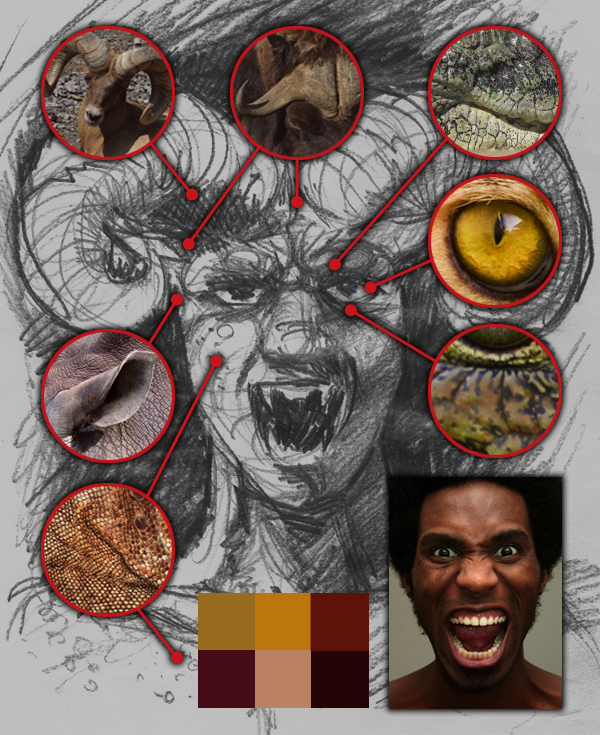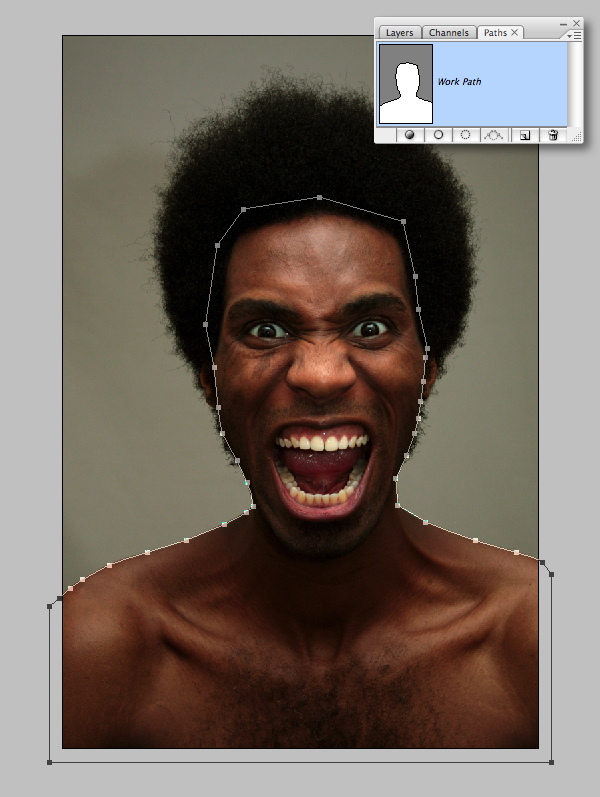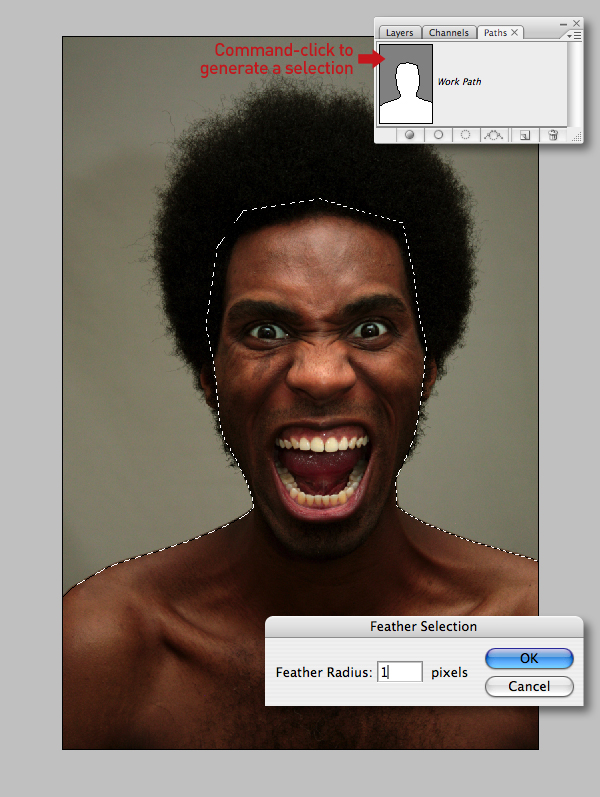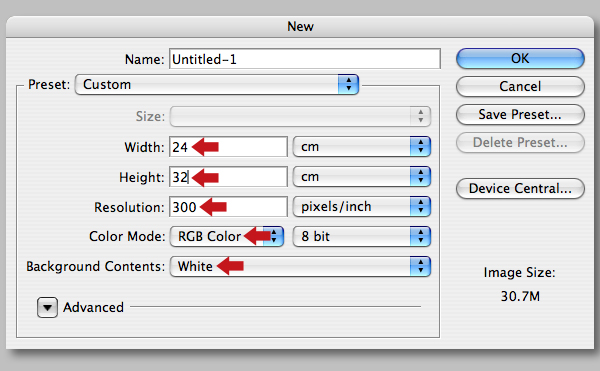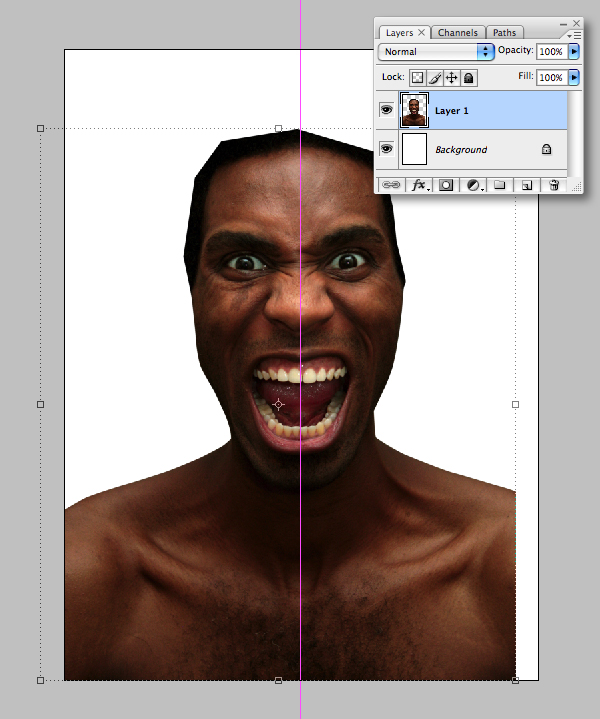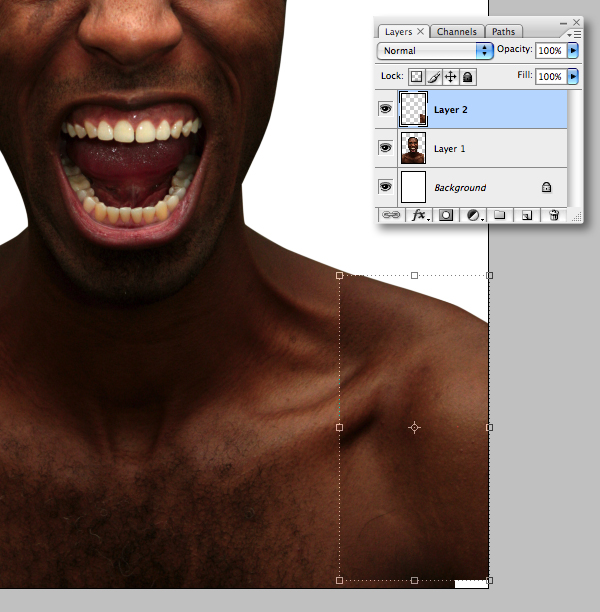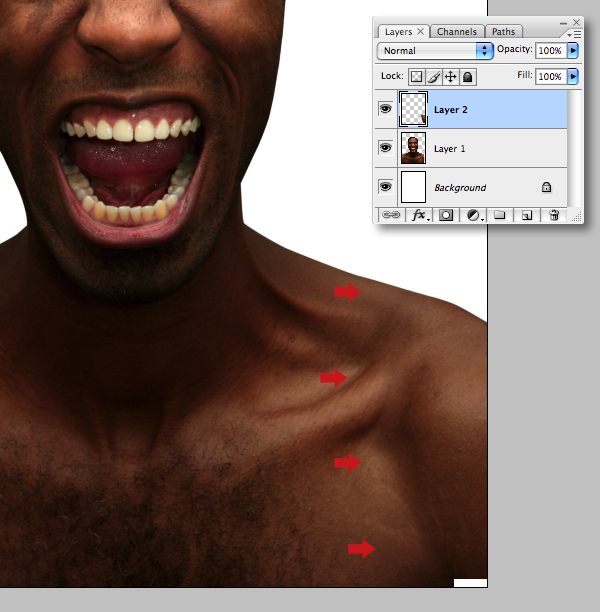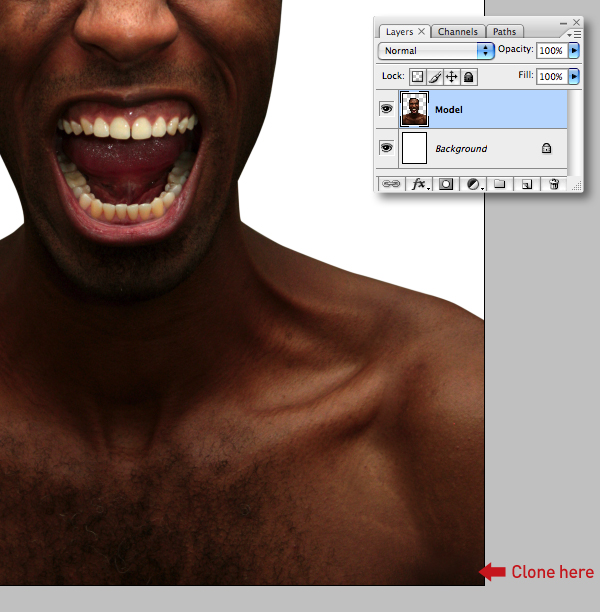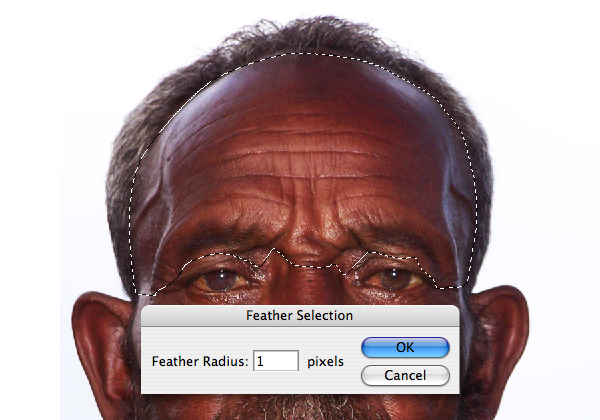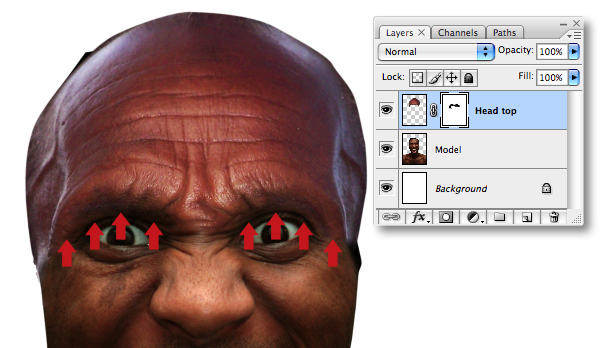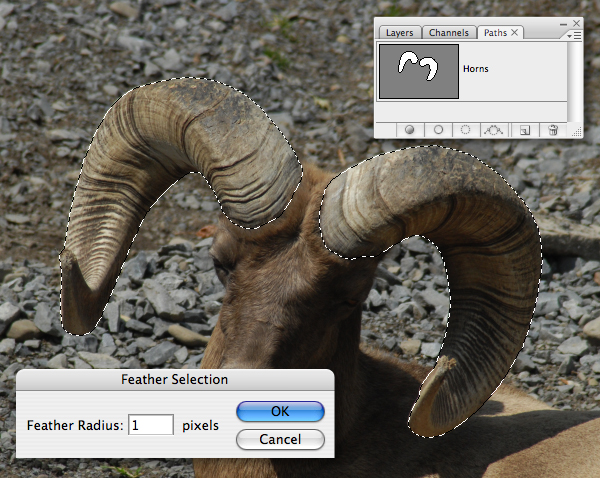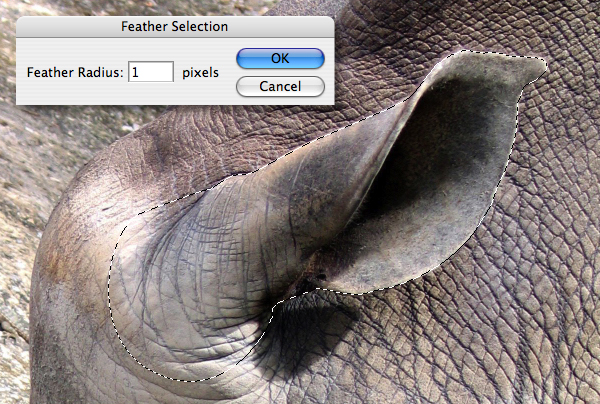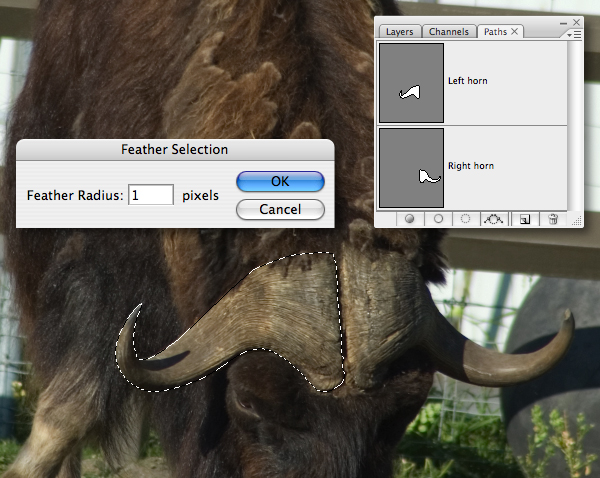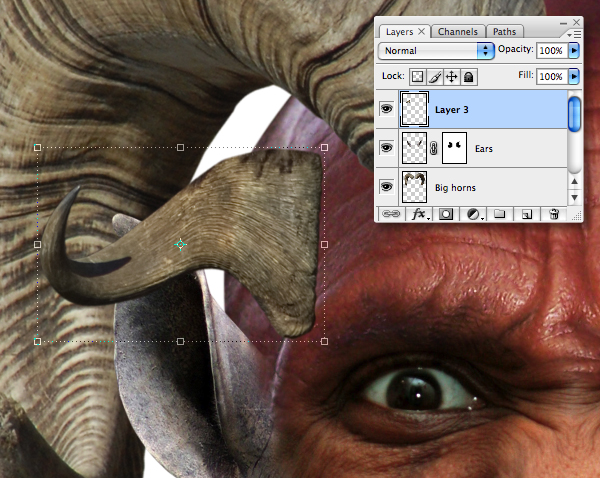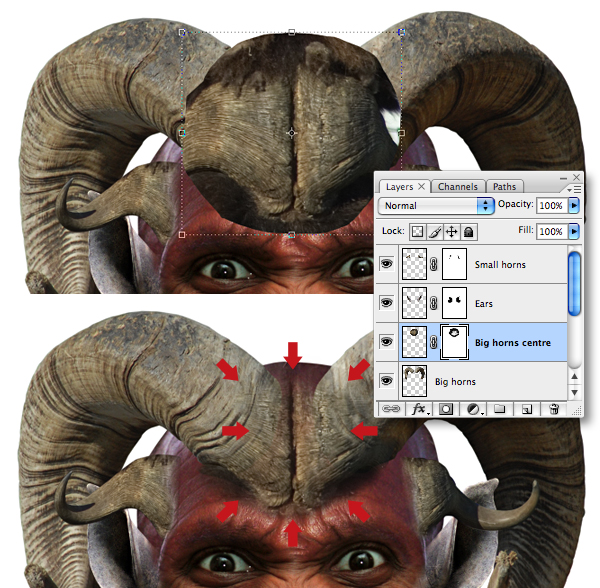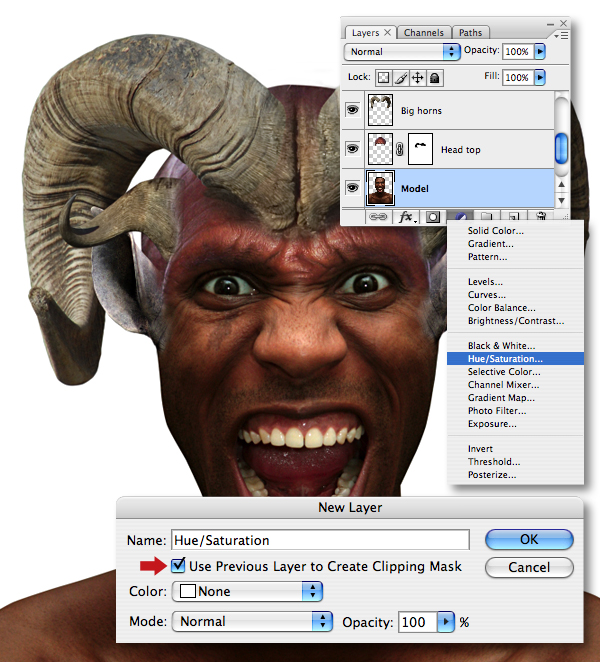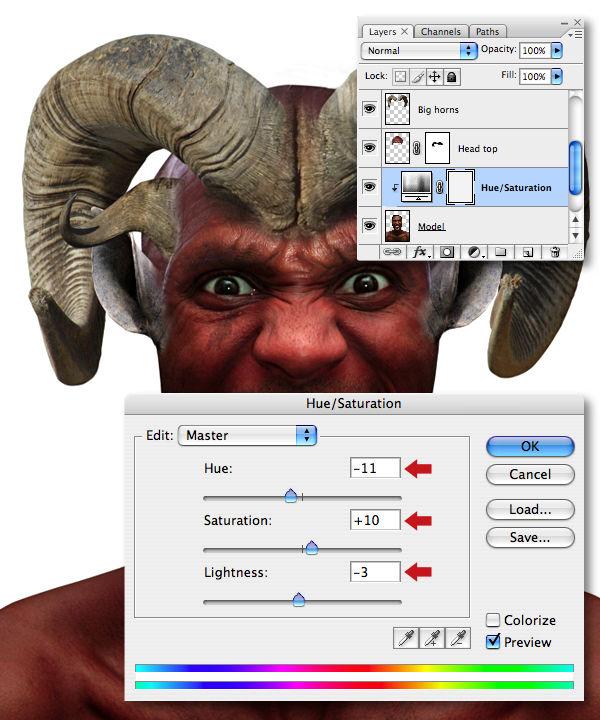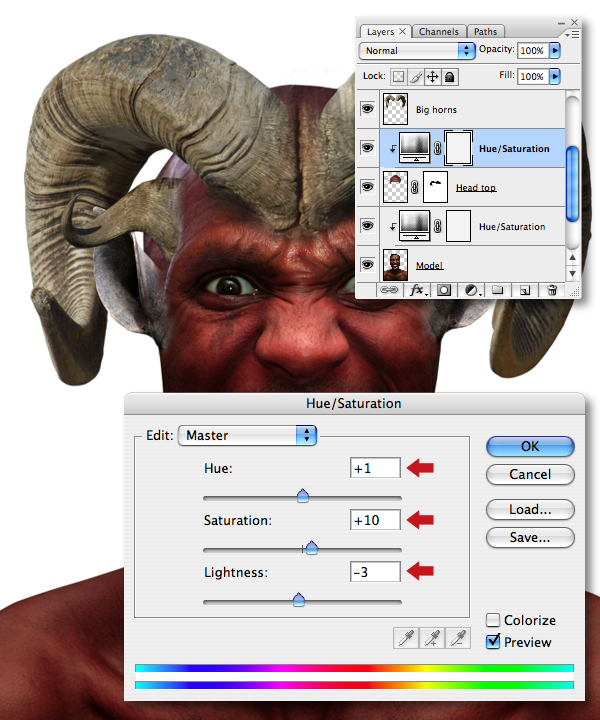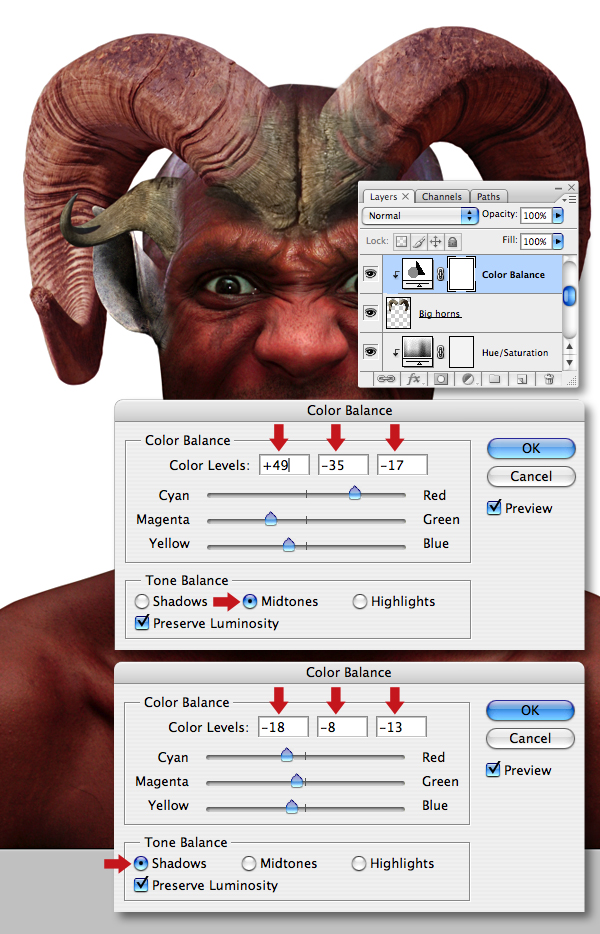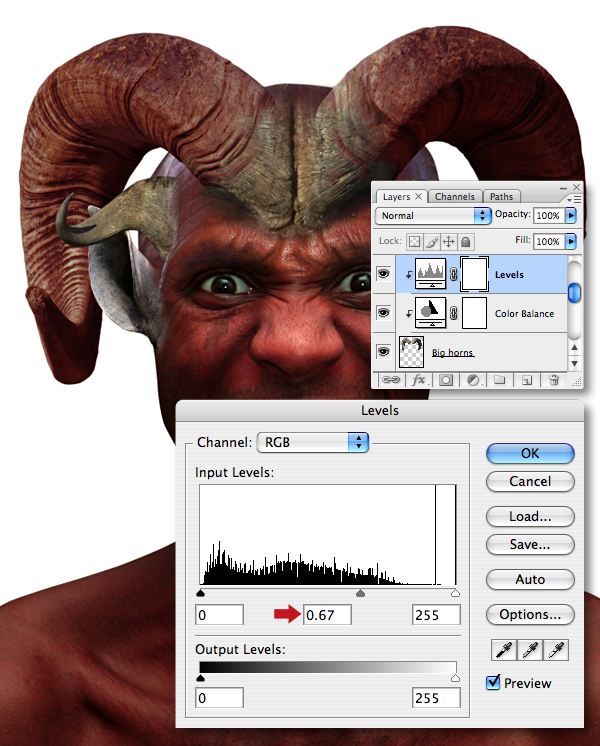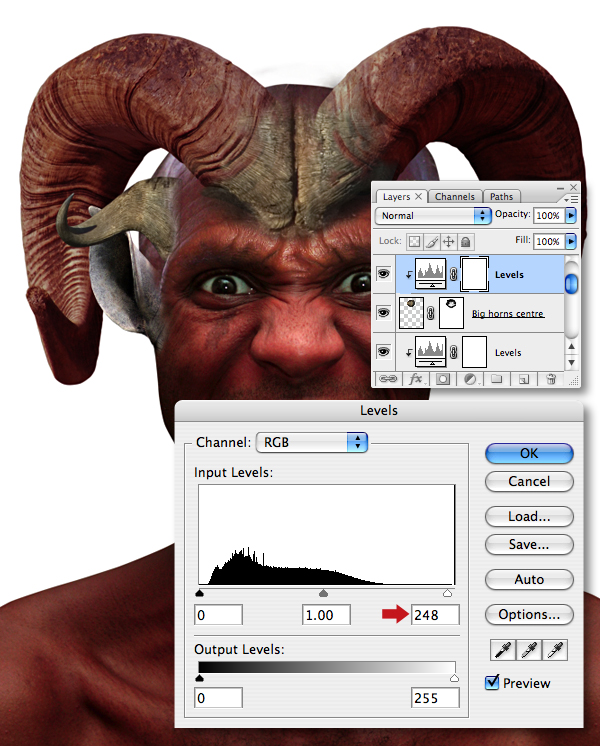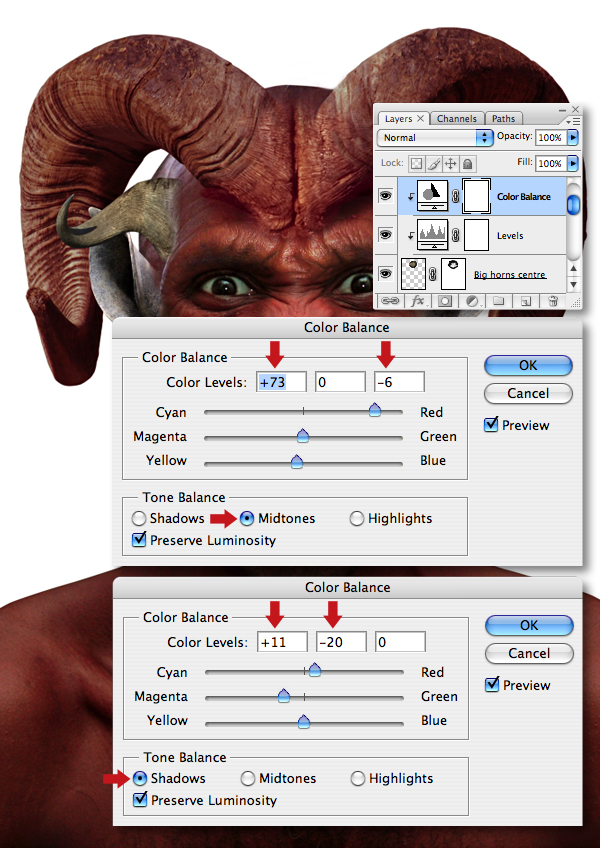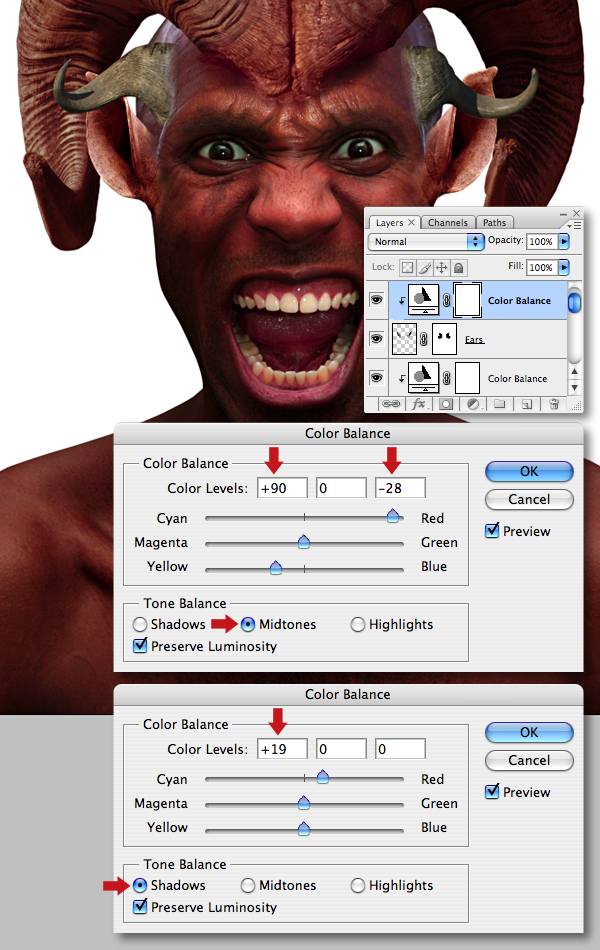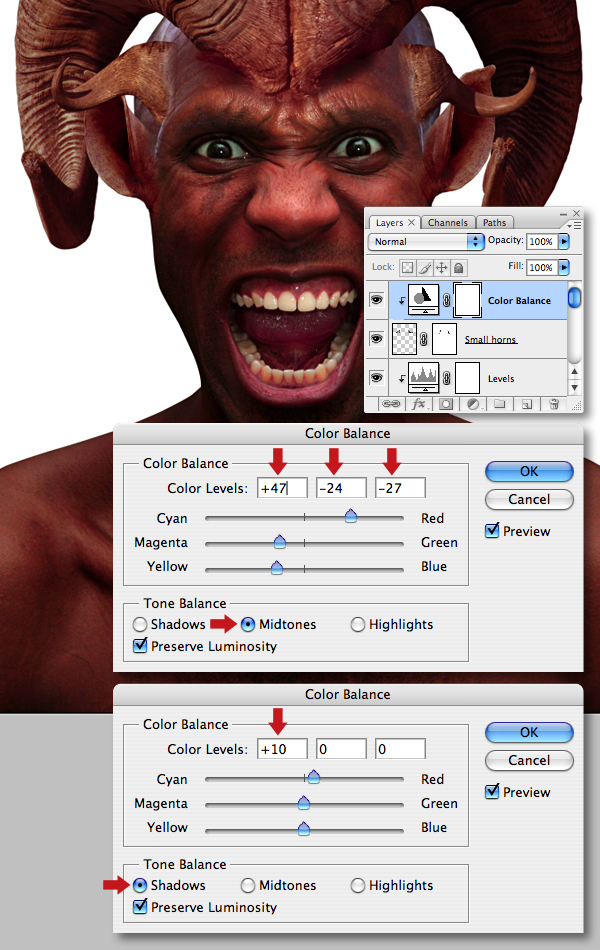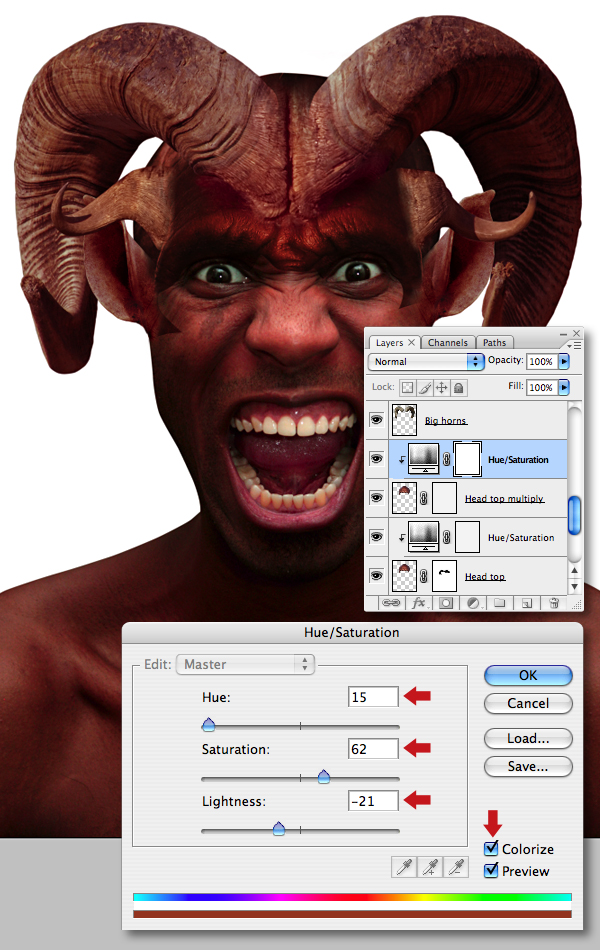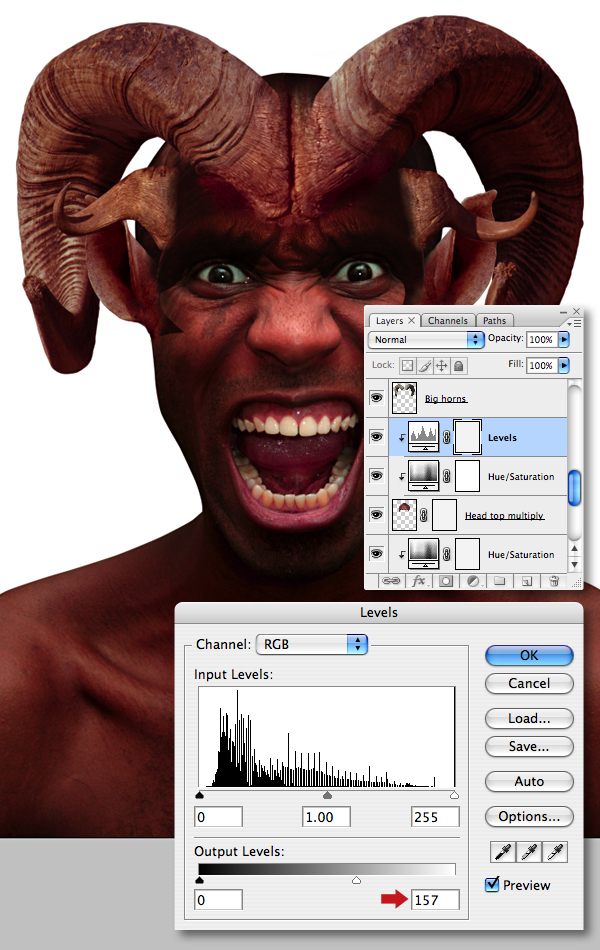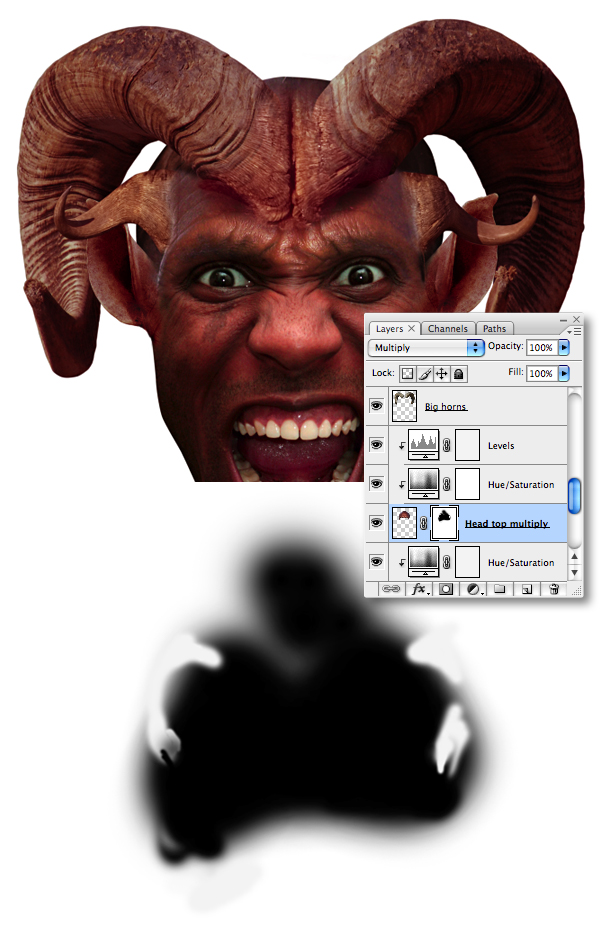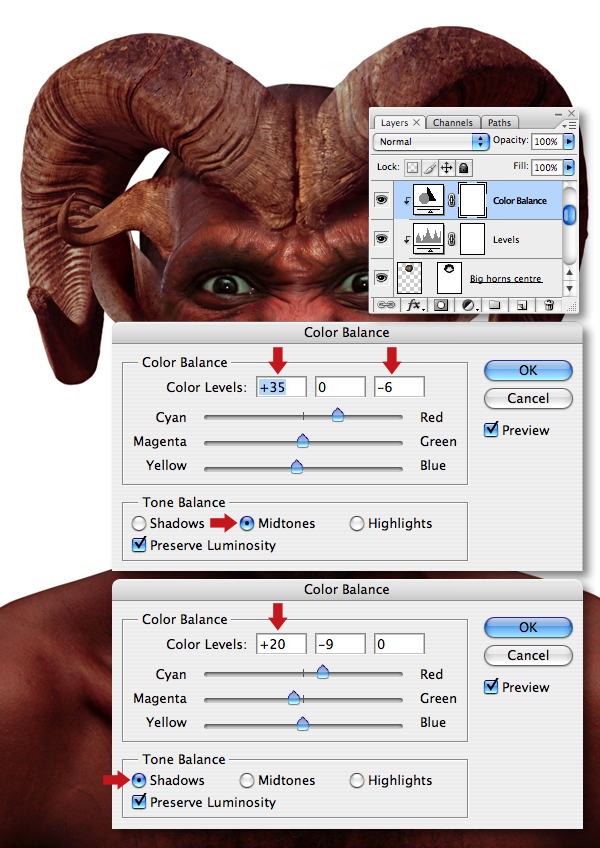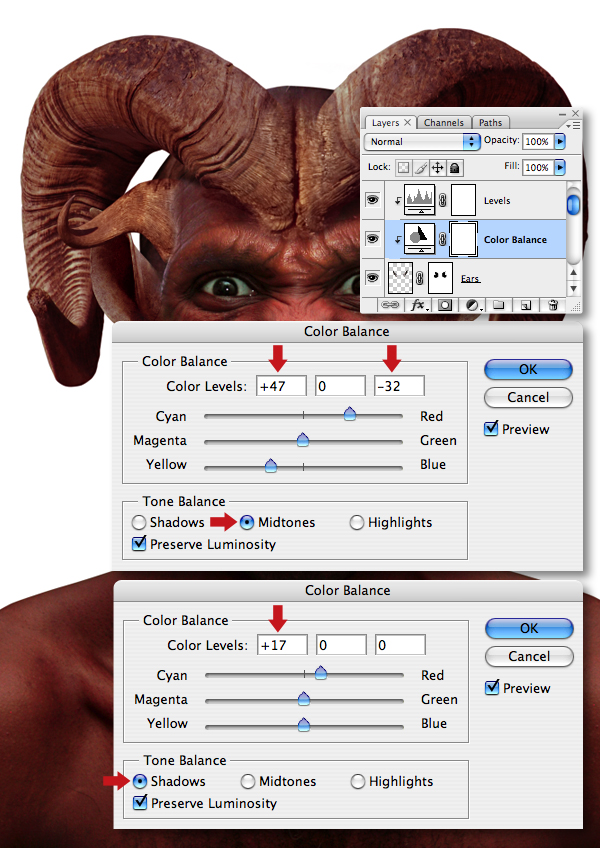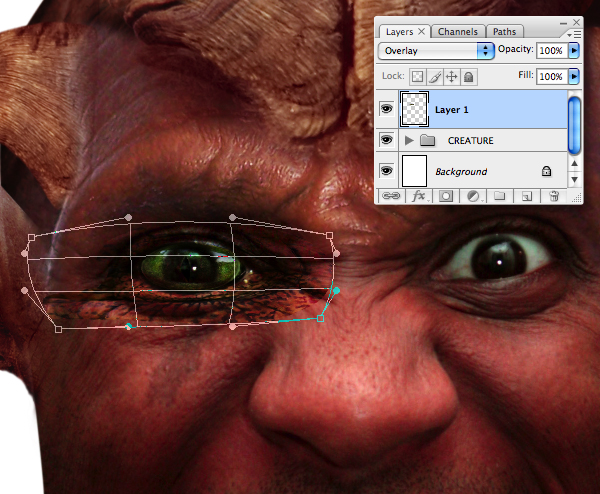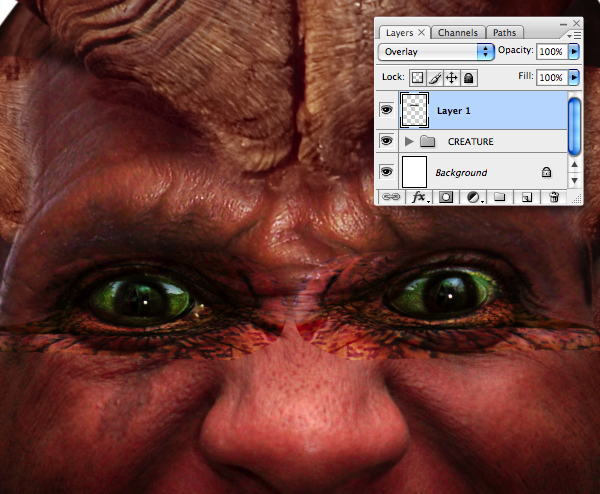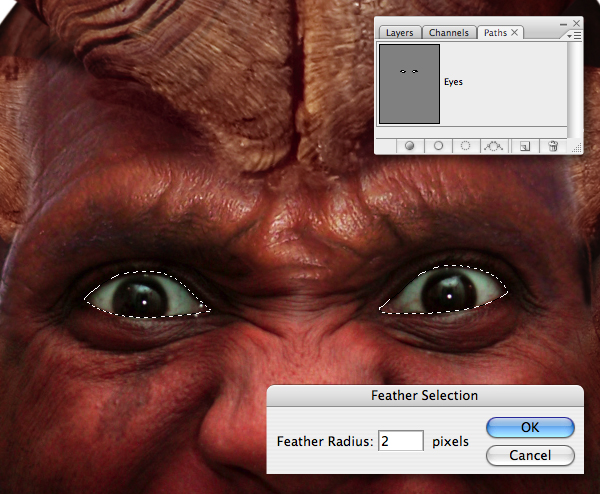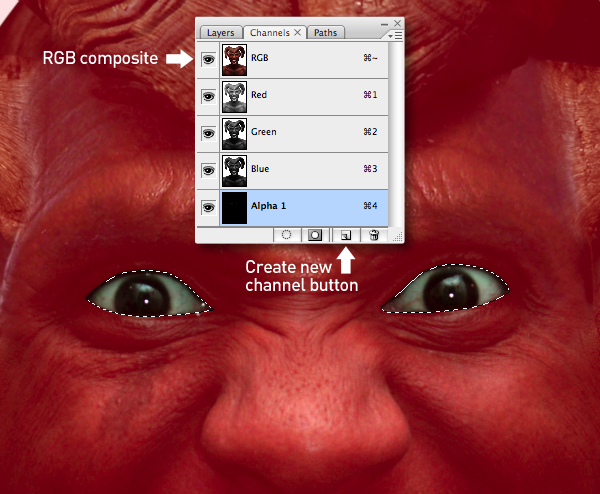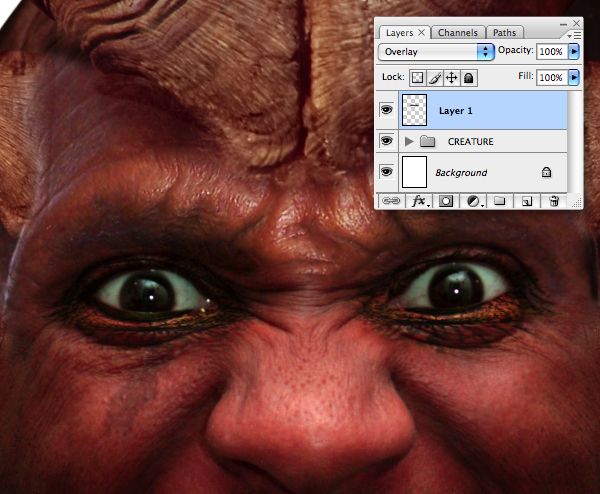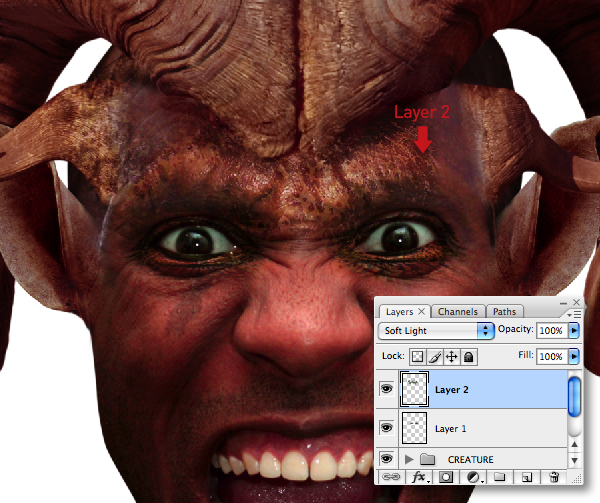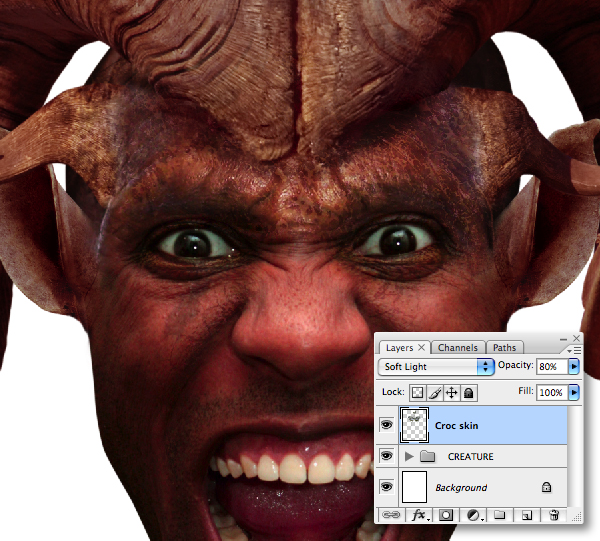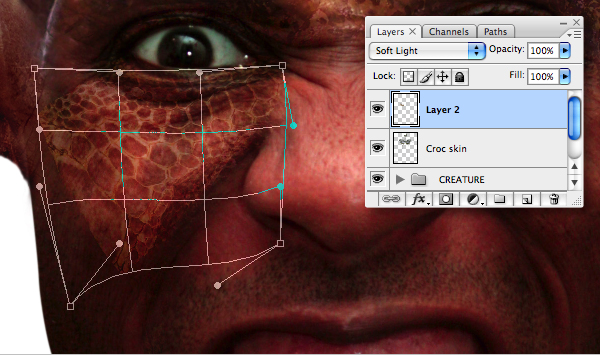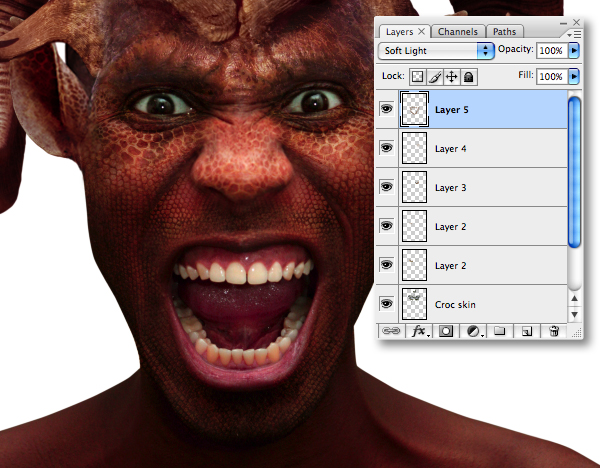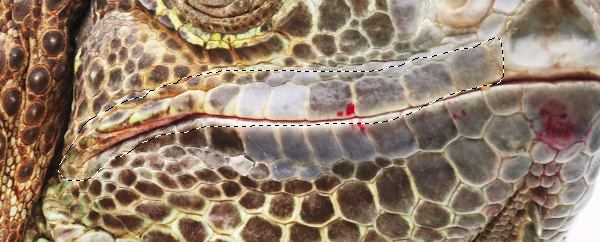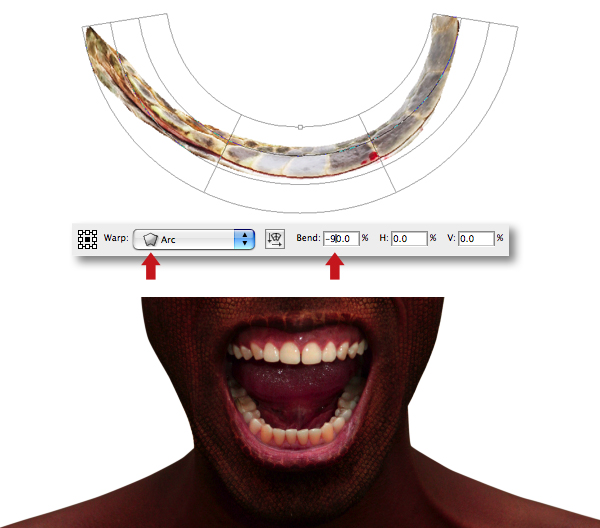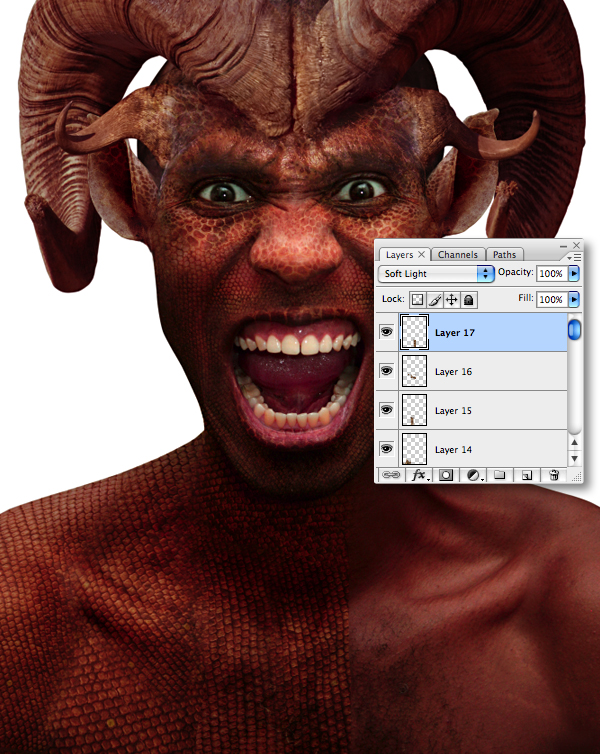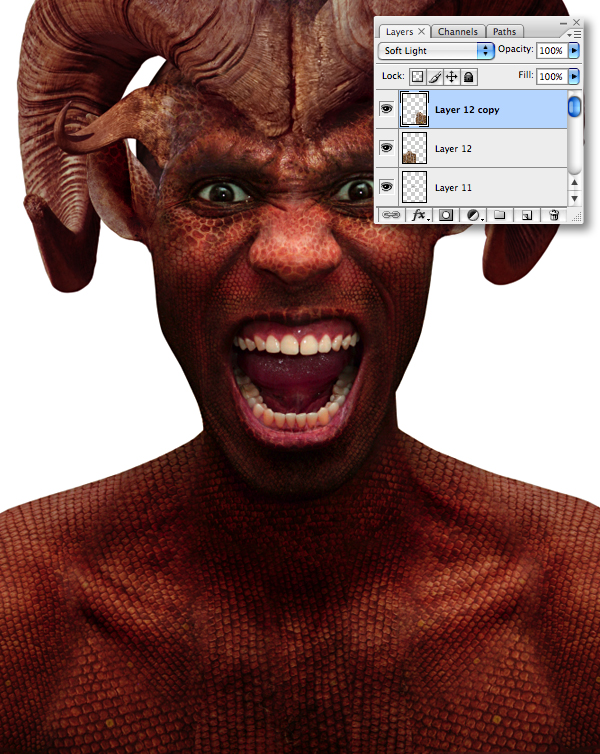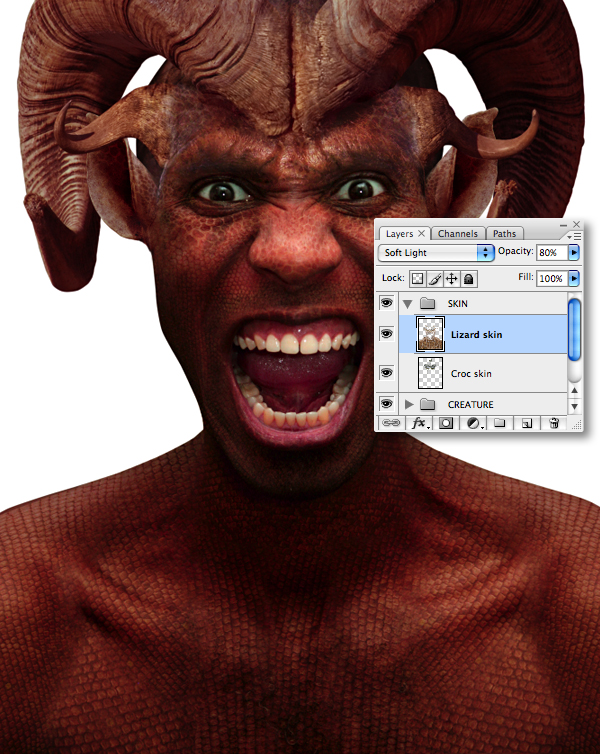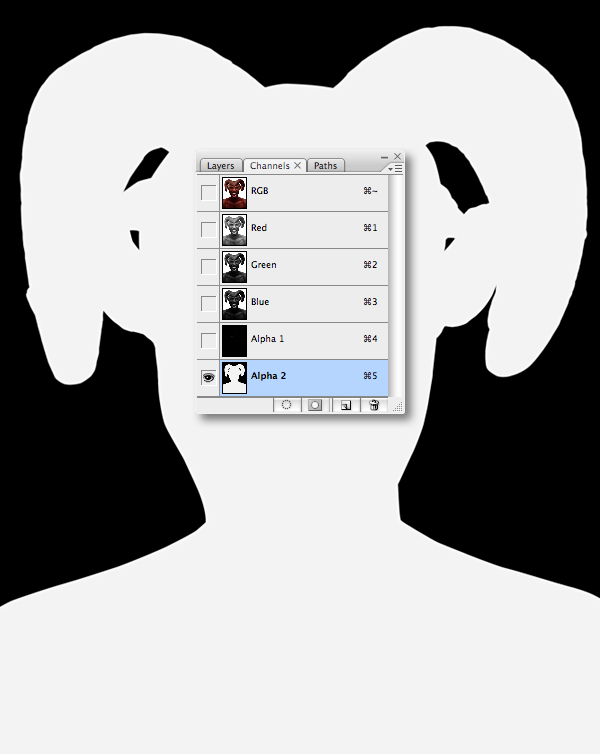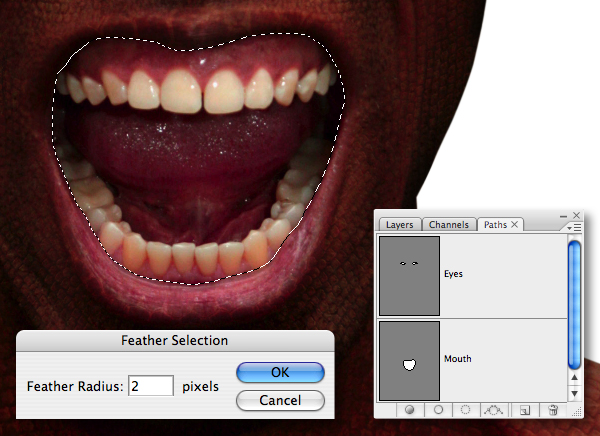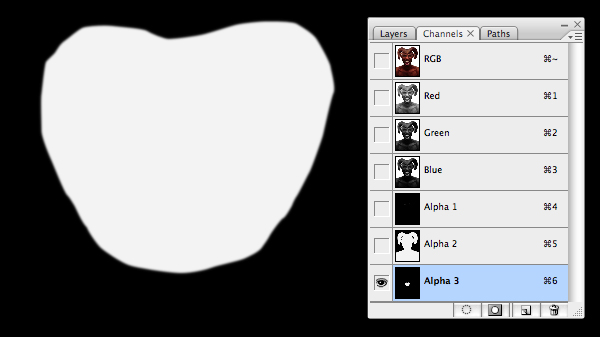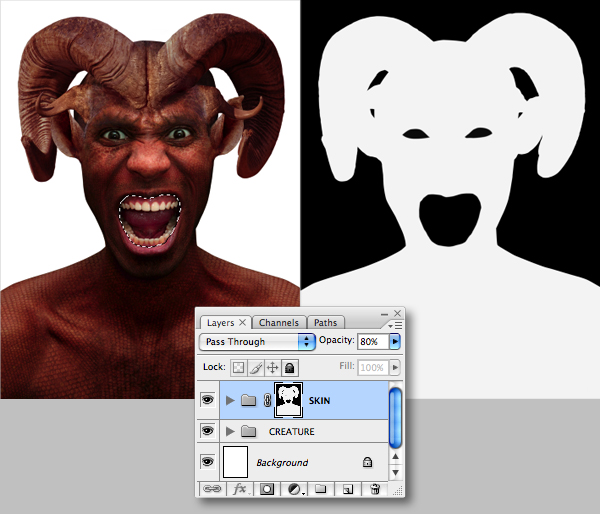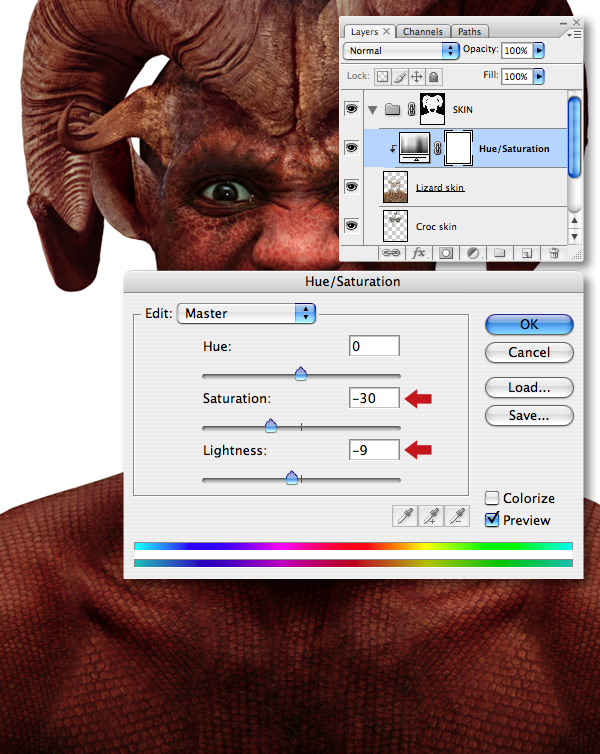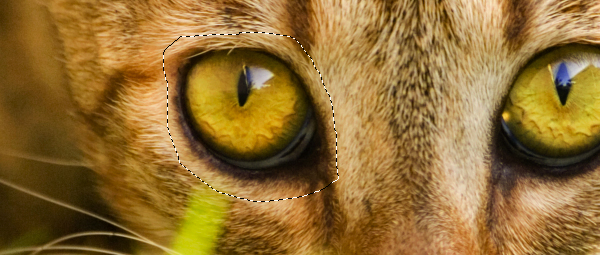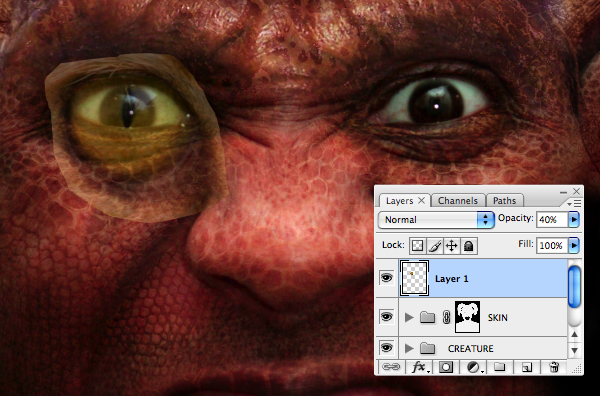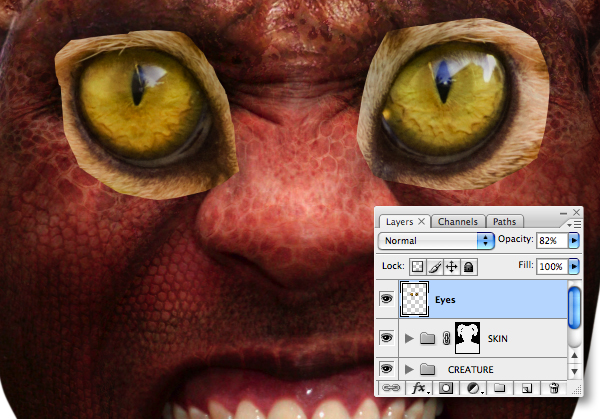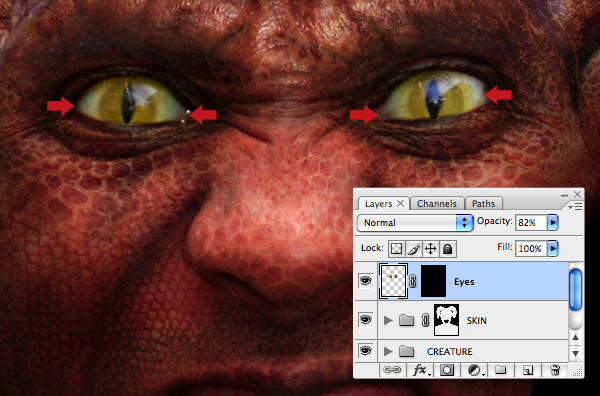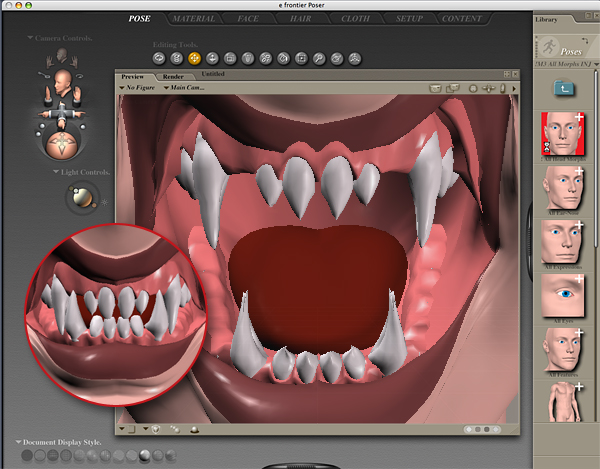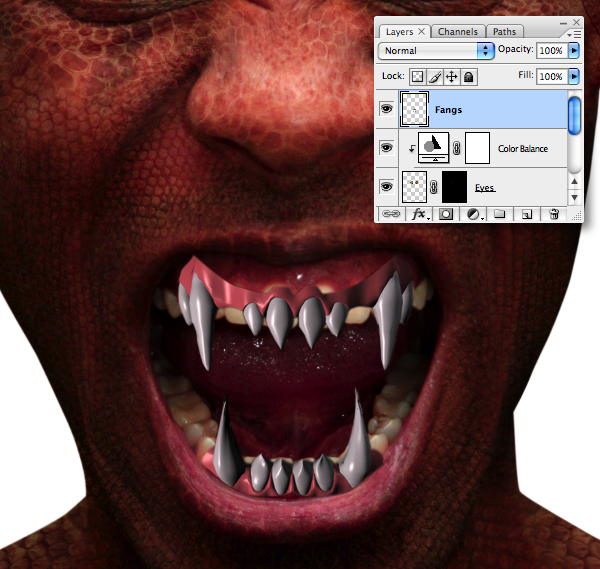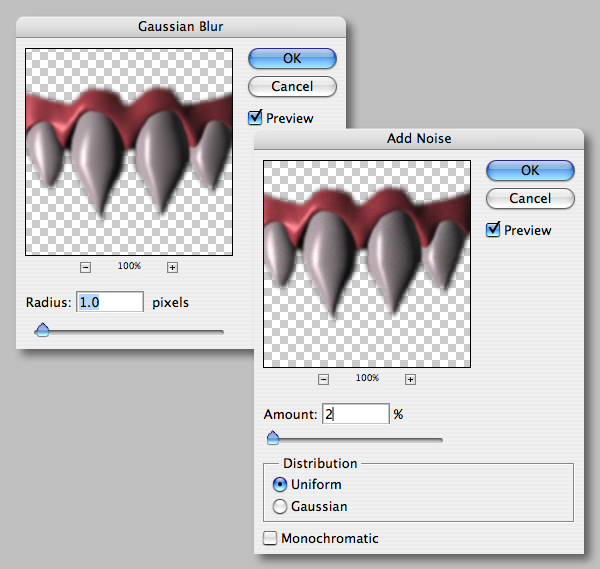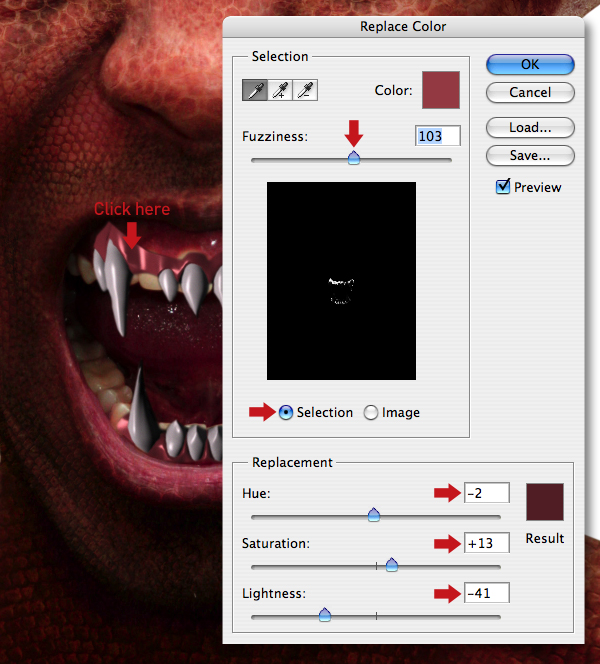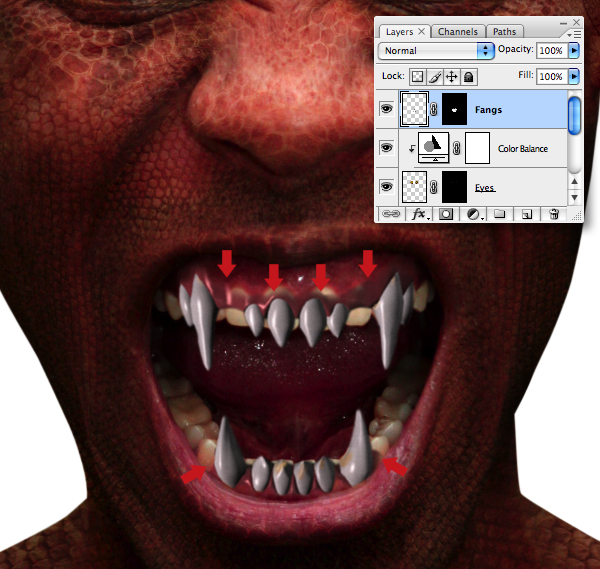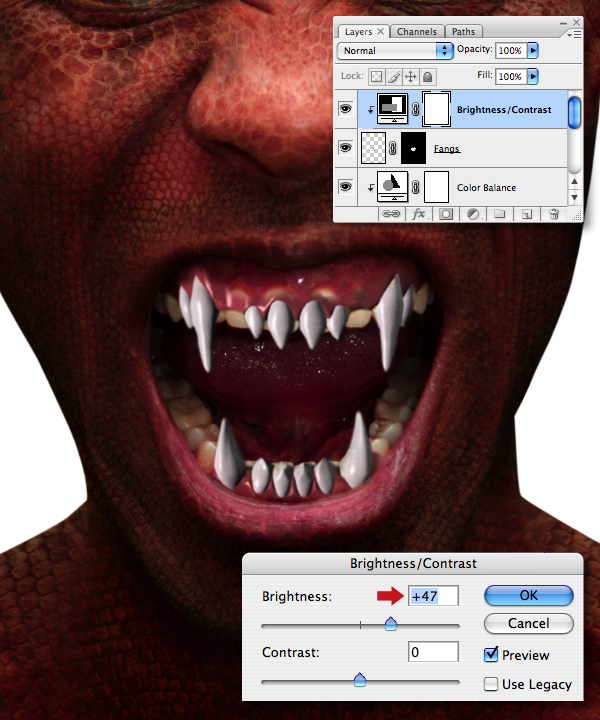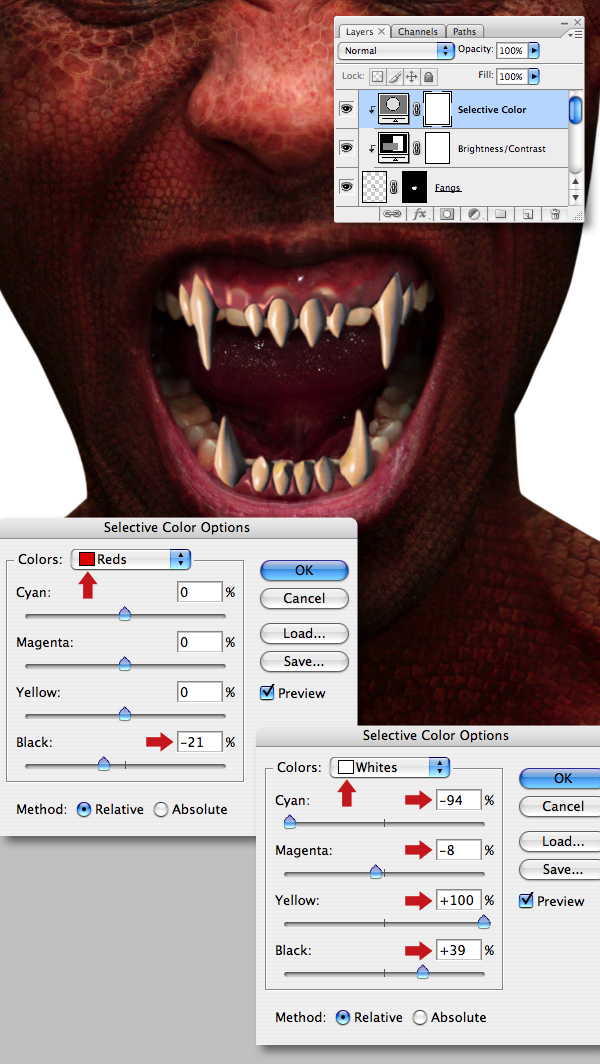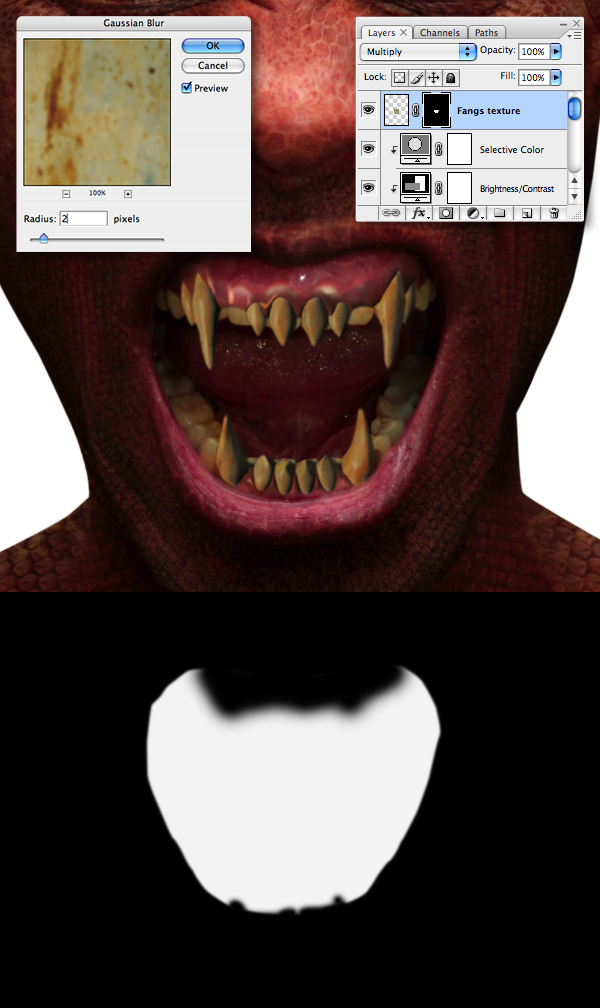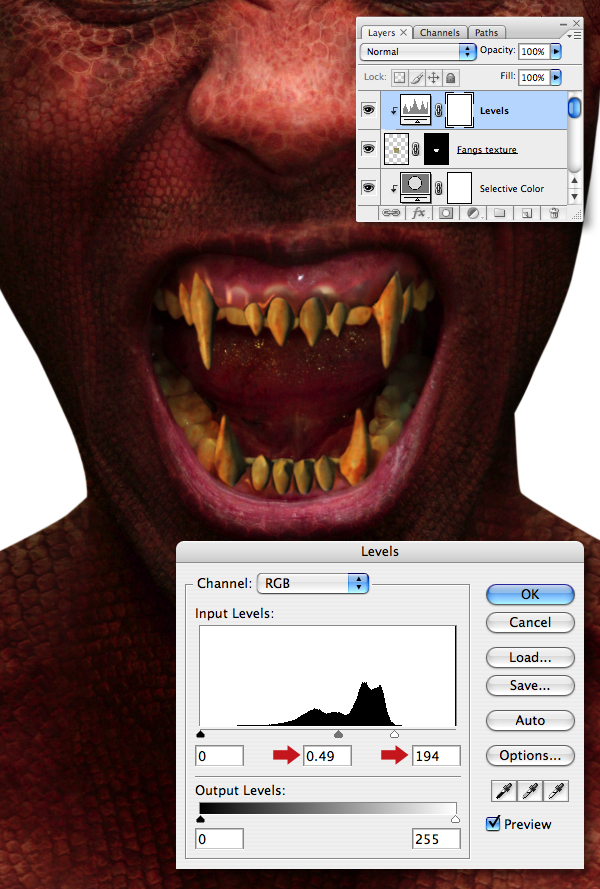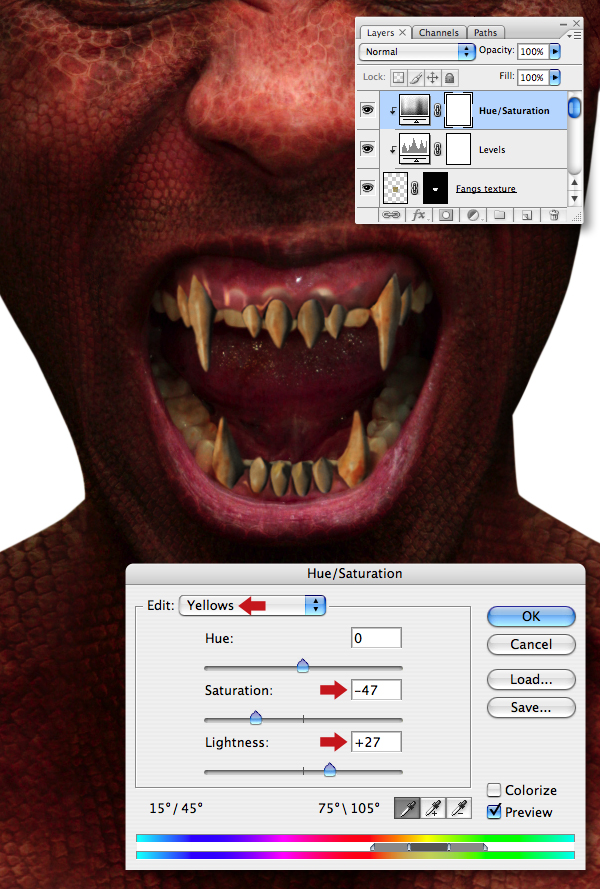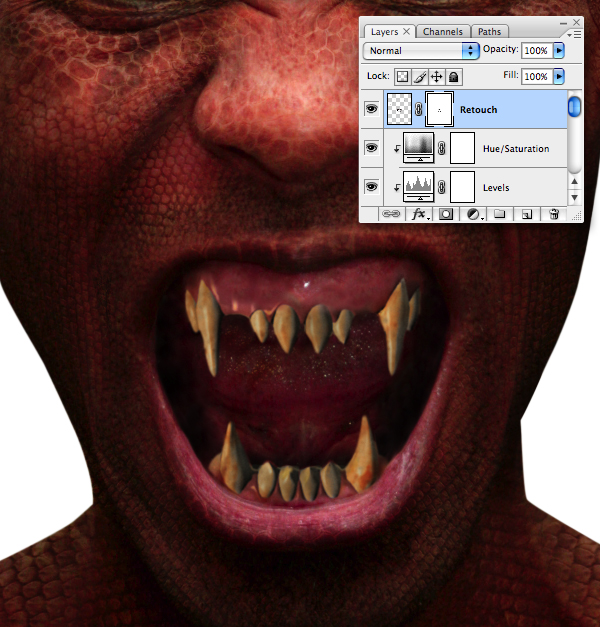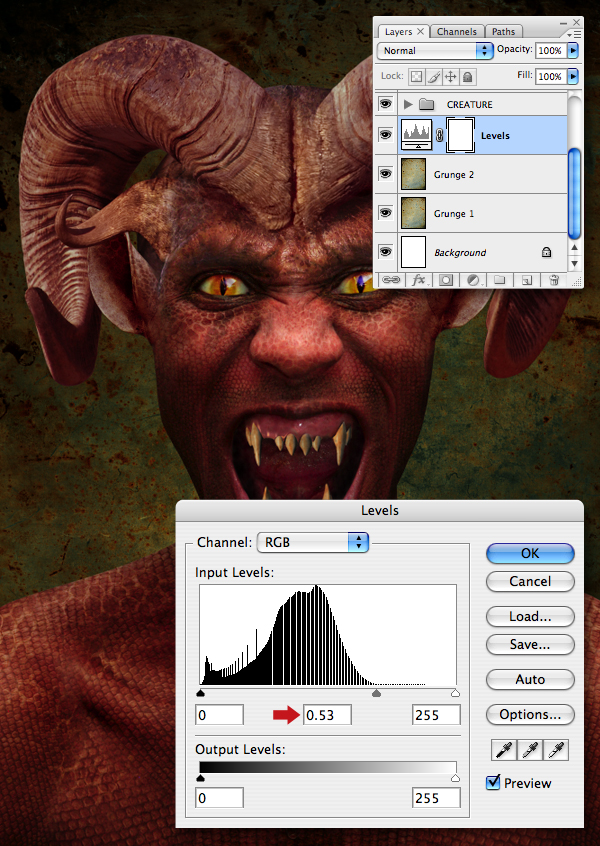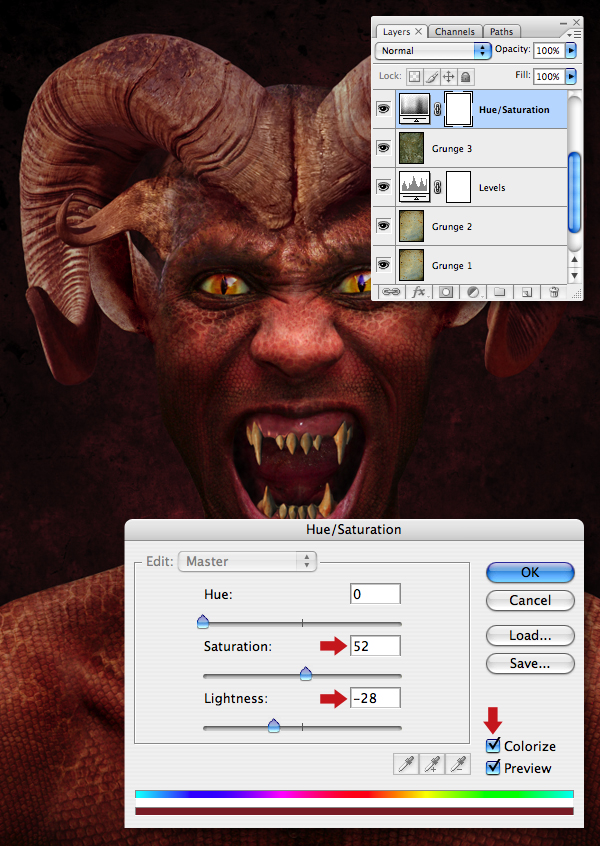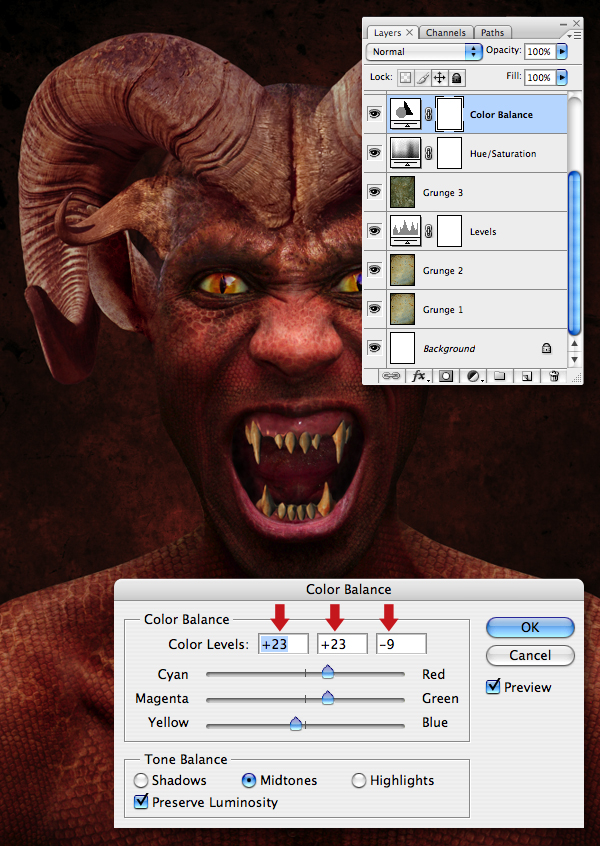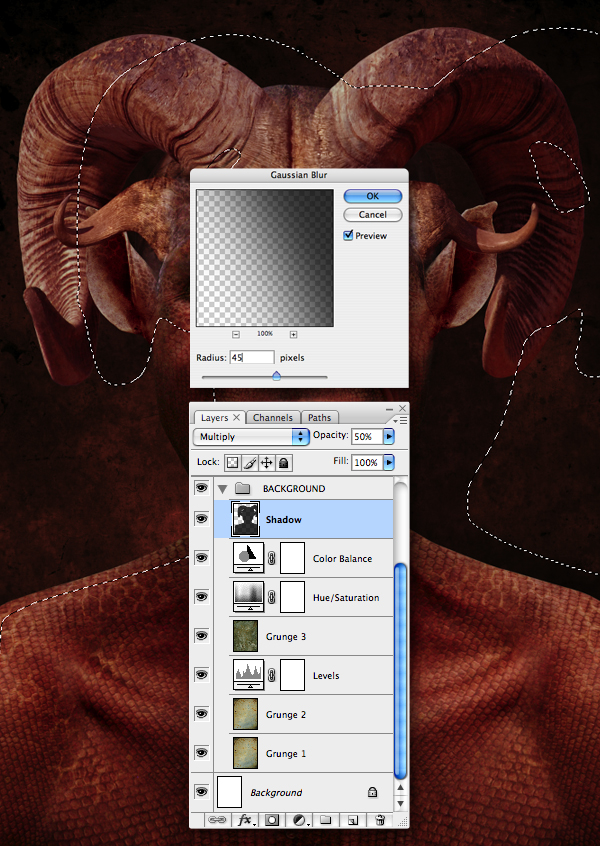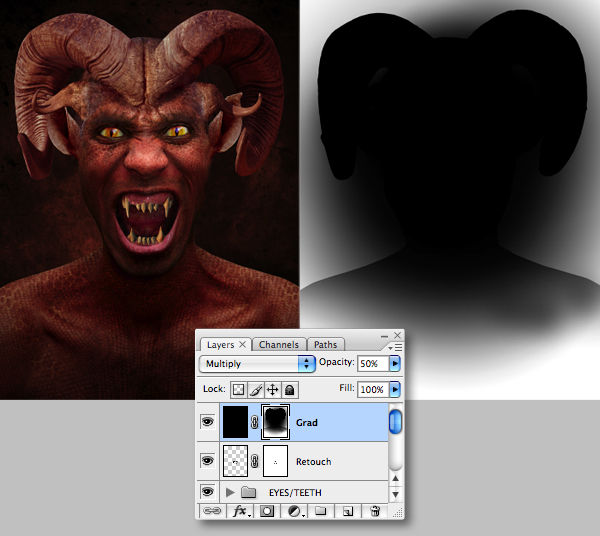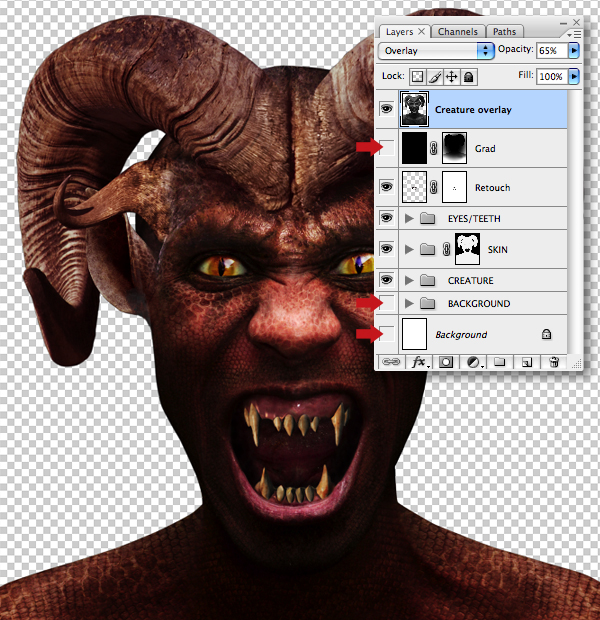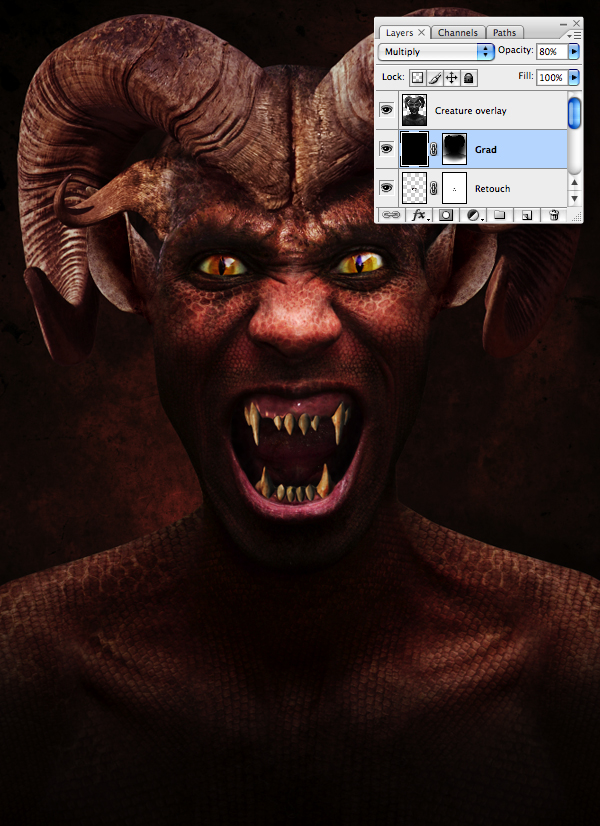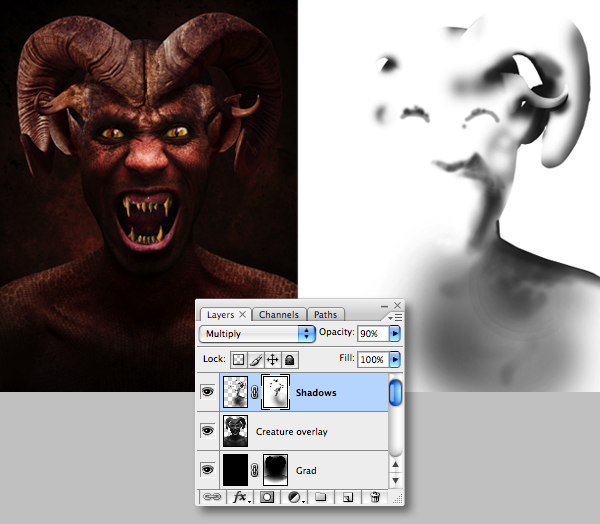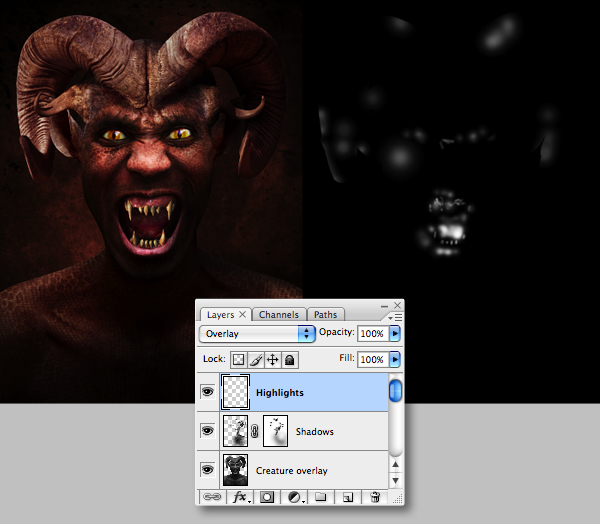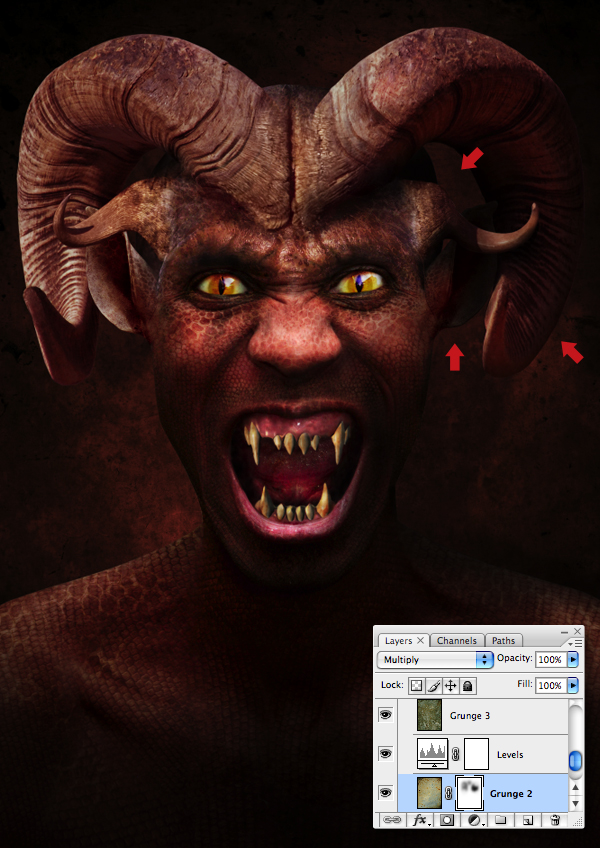, hvordan man skaber et sagnvæsen foto manipulation,,,,,,, hvad du vil lave, mytiske skabninger har været en del af legenden og folklore, siden tidernes morgen.disse fantasifostre er ofte hybrider, eller en kombination af to eller flere dyr som f.eks. en for (menneskelige og hest) eller en minotaur, (human - og ef - bull.), i denne lektion tager vi inspiration fra disse fantastiske væsener og omdanne et portræt af en skræmmende hornede bæst.du vil finde ud af, hvordan jeg blander dyrs og menneskers anatomi, så tilføje overbevisende hud mønstre for virkelig at få den virkning.lad os få den,,, ressourcer, jeg har leveret nogle filer i "kilde" mappe, men du har også brug for følgende ressourcer.,,, model, ældre mand, ram, rino, ox, krokodille en af doc, krokodille to, er de store version af denne leguan, de store version af denne kat, ikke alle disse billeder er gratis, men her er en overflod af frie web - ressourcer, hvis de du ønsker at kilde.,,,, før vi starter, hvert billede begynder livet som begreb, før det kan gennemføres.før vi begynder, vil jeg gerne vise dig, hvordan jeg tilgang som et typisk eksempel kort.hvis du arbejder kommercielt, du vil sikkert være iværksat, fordi din stil passer det kort.afhængig af deres arbejdsforhold, nogle gange bare en e - mail eller opkald er tilstrækkeligt, inden de begynder at arbejde.nogle kunder eller art director, kan anmode om en indledende hård koncept for godkendelse –, det er her, at du skal bruge din dom om, hvad der i timevis og sørge for alle elementer, som kan afvises.på dette punkt var jeg i tvivl om, hvordan man tænder, for at finde passende materiel billeder var vanskelige.det var først senere, at jeg har besluttet at anvende et 3d - gøre.,,,,,,,, trin 1, åben den model image.sæt den pen værktøj (p) til veje og drage en lukket vej rundt om modellen er hoved og skuldre, uden hår.,, husk, du kan forbedre din vej til enhver tid ved at have kommandoen centrale adgang til den direkte udvælgelse værktøj a) at tilpasse enkelte retning /ophæng, jf.,,,,,,,, når du er færdig - klik din vej virksomhed beskrevet til at generere en udvælgelse.næste, ramte mulighed + kommando + d og indlede en fjer radius af 1 px og kopi til skrivepladen.,,,,,,,, trin 2, skabe nye portræt nummer 24 cm x 32 cm.sæt den beslutning, at 300 dpi farven tilstand til rgb og baggrund indhold til white.,,,,,, pasta, dit valg som et nyt lag, så slå command + t, resize og holdning til en central rettesnor.du skal ikke bekymre dig om forskellen på den rigtige – vi ordner det næste.,,,,,,,, trin 3, foretage en rektangulær udvælgelse fra venstre skulder, så slå command + j flyde som et nyt lag.gå til edit > omdanne > flip horisontale og position som vist.se bort fra små hvide rum nederst, vi vil klone senere.,,,,,,, så brug en store, bløde kanter viskelæder (e) til omhyggeligt at blande den øverste lag som angivet.,,,,,,,, der er klon - redskab (er) til de nuværende lag og anvende en medium. bløde kanter for at udfylde de hvide kløft børste på bunden.nu hedder de lag "model".,,,,,,,, trin 4, åben den ældre mand image, for derefter at drage en temmelig løs vej til også at omfatte øjenbryn og pande.skabe en vej baseret udvælgelse, fjer af 1 px og kopi.,,,,,,, pasta udvælgelse som et nyt lag i deres erhvervsaktive papirer, så resize og kalder det "hoved top." tilføje endnu et lag maske, tag penslen værktøj (b) og blande øjenbryn i de underliggende lag med en sort, bløde kanter børste.,,,,,,, løntrin 5, åben den ram image.trække en vej rundt om de to horn, udvælge, fjer og kopi.,,,,,,, pasta, som et nyt lag og hedder det "store horn." resize og omdannelse af roterende i panden.nu slæber en rektangulær udvælgelse ved teltet værktøj (m) til at dække den højre hånd horn.næste, udvælge flytte værktøj (m) og anvende de pile på dit tastatur, have ret til at øge afstanden mellem dem.,,,,,,,, trin 6, åbne rhino - image.zoom ind og isolere øre ved hjælp af en vej, lad vej, en udvælgelse, fjer og kopi.,,,,,,, pasta, som et nyt lag, så resize, drej og holdning til venstre.at kopiere lag, så flip horisontale for øre.ører generelt på linje med øjne, men så dette væsen er en hybrid, vi vil placere dem højere til at overlappe de horn.når du er tilfreds med deres placering, mål, de øverste lag og ramte command + e at fusionere.navn den deraf følgende lag "ører".,,,,,, tilføje en maske, så falder begge ører i væsen er kinder med et udvalg af hårde og bløde kanter, børster på forskellige opaciteter.,,,,,,, trin 7, luk ox image, så isolere hver horn på et særskilt vej.lad venstre horn som en udvælgelse, fjer og kopi.,,,,,,, pasta, som et nyt lag, så resize, drej og stilling i den venstre tinding.,,,,,,, tilføje ret horn, holdning, så slå ned.tilføje en maske og anvender den samme teknik som ører til at blande dem i den skabning templer.navnet på denne lag "små horn".,,,,,,,, trin 8, revidere ox image og anvende lasso værktøj (l) til omkring udvælge de centrale horn, rod.kopi > pasta som et nyt lag over "big horn" og kalder det "big horn center." resize, drej og stilling centralt, og tilføje en maske og omhyggelig blanding i det horn.,,,,,,,, trin 9, målet "model" lag og presse mulighed mens udvælgelsen af hue /mætning fra skabe nye fyld eller justering lag menu.i den næste vindue, kontrollere anvendelsen tidligere lag for at skabe det maske mulighed og ramt okay.,,,,,, nu ind i miljøer, som nedenfor.,,,,,,,, trin 10, næste, vi skal harmonisere farve værdi og tone række øvre lag.på dette punkt er vi ikke de pågældende lygter – vi kræve, at de forskellige elementer til at blande meningsløst.,, anvender samme metode til at klippe en hue /mætning tilpasning til den "hoved top" lag med de indstillinger,.,,,,,,,, trin 11, klippe en farve balance tilpasning til den "store horn" lag, så der midtone og skygge schneider, som vist.,,,,,,,,,, er vi nu nødt til at tilføje en anden justering lag til "big horn" lag.det første mål farven balancejustering lag virksomhed beskrevet, og klip en tilpasning til det niveau og den midterste input slider på 0, 67.,,,,,,,, trin 12, nu klip en niveauer tilpasning, denne gang til "big horn center" lag og fastsætte whitepoint input slider - 248.,,,,,,, trin 13, klippe en farve balance tilpasning til den samme lag, så der midtone og skygge schneider, som nedenfor.,,,,,,, punkt 14, dem, en farve, balance, tilpasning til den "ører" lag.nu tilpasse midtone og skygge schneider, som vist.,,,,,, så klip en niveauer tilpasning til den samme lag og tilpasse midtpunktet input og output ål til 0,79 whitepoint ål til 178.,,,,,,,, gå 15, klippe en farve balance tilpasning til de "små horn". lag og fastsætte midtone og skygge schneider, som nedenfor.,,,,,,, trin 16, nu skal vi forbedre den øverste kanter af hoved lidt.skift klik "hoved top", og det er "hue /mætning" lag thumbnails og trække dem ind i den nye lag ikon for at kopiere dem.omdøbe bunden duplicate "hoved - gang" og dets blanding tilstand for at formere sig.næste, double-click duplikateksemplaret "hue /mætning" lag virksomhed beskrevet til at ændre sine omgivelser.tjek den colorize mulighed og tilpasse som nedenfor.,,,,,,, at klippe en niveauer tilpasning til den "hue /mætning" duplicate og fastsætte whitepoint output slider til 157.,,,,,,, tilføje en maske til "hoved - gang" lag og skjule den centrale del, mens den ydre kanter intakt.min maske er vist nederst i screengrab som en vejledning.,,,,,,,, skridt 17, den tone og farve vifte af alle disse lag skal sammensmeltes.hvis ikke, vil enhver af justeringen lag i overensstemmelse hermed.jeg følte mig farven balance i "big horn centre", der er nødvendig for en mindre ændring.,,,,,, jeg fiksede den farve balance i "ører." kan du huske, justering lag er destruktiv og kan ændres i løbet af det billede, oprettelsen af., for at holde tingene, skal vi tilføje alle disse flydende lag i deres egen gruppe mappe.målet er toppen "farve balance" virksomhed beskrevet, så skift klik bunden "model" virksomhed beskrevet (det vil også fremhæver i mellem lag).nu vælge den nye gruppe fra lag i flyve menu (øverst til højre på lag palet, så i det næste navn "skabning.,,,,,,,, skridt 18, skal vi nu begynde at medtage nogle dyr mønstre.åben den første krokodille image og ca. skabe en udvælgelse omkring øjet og omgivende hud med lasso værktøj (l) - kopi.,,,,,,, pasta udvælgelse som et nyt lag over "væsen" mappe, så er det på plads, og resize /centnergræskar, (en blanding tilstand til overlay vil hjælpe positionering).nu bruger de omdanne > warp funktion til at få det i stand.vi kommer til at anvende en anden ansigt, så bare koncentrere os om at få øjenlåg, at matche.,,,,,,, at kopiere lag og flip vandret.flytte to eksemplarer over højre øje og omdanne /warp til at passe – huske ansigt altid er asymmetrisk.når din gjort fusionere den øvre lag.,,,,,,, uskadeliggør synligheden af de nye lag, zoom ind og drage to lukkede veje for øjnene.læs den vej, en udvælgelse og fjer af 2 px.,,,,,,, vil vi nu gemme denne udvælgelse inden for en alpha - kanalen.skift til deres kanaler, regning og klik på den nye kanal knap.sæt din forgrundsviden til hvide og med valget stadig aktiv ramte slette.for at fortsætte arbejdet, fremhæve den øverste rgb sammensatte kanal og gå tilbage til din lag regning.,, at vi vil bruge denne bløde kant udvælgelse, mere end én gang i hele den lektion, så gemmer det i en alpha - kanalen er god praksis.,,,,,,,, at synligheden af de nye lag og udvælgelse resterende aktive ramte slette.,,,,,,,, skridt 19, åben den anden krokodille image, så få en lang, hård udvælgelse af hud under øjnene og kopi.,,,,,,, pasta udvælgelse på toppen af lag og resize /stilling i panden.den blanding tilstand for at bløde lys.forsigtig blanding hårde kanter med en blød viskelæder.,,,,,,, pasta en mindre forskellig hud vælges fra en krokodille, og dette lag til bløde lys og også blande kanter.for at fjerne eventuelle overlapninger, kommando klik den nedre lag til at generere en udvælgelse, mål, som den nye lag og ramte slette.,,,,,,, ved at tilføje yderligere krokodilleskind lag med samme teknik til at opbygge den virkning.tag også værktøj (e) og anvende et medium, bløde kanter børste at fjerne uønskede områder.,,,,,,,, når du er færdig, målet er det øverste lag og slå ned hvert lag igen, herunder den første hud lag, der blev tilføjet omkring øjnene.denne sammensatte lag automatisk bør fastsættes til bløde lys.navn på den fusionerede lag "krokodille hud og sænke sine uklarhed til 80%.,,,,,,,, gå 20, nu skal vi tilføje noget reptil hud.luk leguan image omkring udvælge de nedre kæbe, område og kopi.,,,,,, pasta, på toppen af lag - derefter blandingen tilstand for at bløde lys og slette den hårde kanter.nu holdning under det væsen er venstre øje og omdanne /warp passer.,,,,,,, revidere iguana og groft lasso vægten fra deres flanke og kopi.,,,,,,, pasta udvælgelse omkring den skabning nederste venstre kind, sletter den hårde kanter og satte sin blanding tilstand bløde lys.omdanne /warp, så bruger den samme teknik som du gjorde med krokodillen hud (punkt 19) for at fjerne overlapninger.,, fortsætter med at tilføje to yderligere omfattende lag /med samme arbejdsgangen, indtil hele ansigt er dækket, bortset fra de læber.hvis på dette stadium, du finder ud af, at du har for mange lag, anvende de slå ned kommando til at holde tingene overskuelige.,,,,,,, skift til iguana igen og vælge den overlæbe område og kopi.,,,,,,, pasta, udvælgelse og bløde lys.anvendelse af warp er forudindstillet i - 90 grader, så gøre med fri warp trådnet for at følge underlæbe.slette den hårde kanter, så to eksemplarer for overlæbe og omdanne /warp again.,,,,,,,, gå 21, med ansigtet fuld, det er tid til at gå videre til teksturering resten af væsen.anvende samme leguan flanke udvælgelse (lidt udvidet) at opbygge dækker venstre side af væsen er lig med den samme teknik.husk at fjerne områder overlapper det ansigt.,,,,,,, når du er færdig, slå ned hvert lag på tur, og så to /flip horisontale til den modsatte side og fjerne overlapninger.,,,,,,, en sammenlægning af de resterende firben, strukturen i et enkelt lag og kalder det "firben hud." det lag, bør nu fastsættes til bløde lys og 80% opacitet.endelig tilføje "firben hud" og "krokodille hud" i en gruppe folder kaldet "hud.",,,,,,,, skridt 22, fordi både hudkonsistensen lag er sat til at bløde lys, alle de områder, der overlapper hinanden på hvid baggrund er usynlige.fordi vi vil være at tilføje den baggrund senere, de skal fjernes.,,, skabe en lag baseret udvælgelse fra "model" lag, så skift til deres kanaler regning.tilføje en ny kanal og udfylde de aktive udvalg med hvide.fyld yderligere områder med hvide ved hjælp af bøger fra "hoved -", "big horn", "ører" og "små horn" lag.,,,,,,, skabe et valg fra den nye kanal, så målet toppen rgb sammensatte kanal.gå tilbage til lag regning og med "hud" mappe fremhævet vælge lag > lag maske > viser udvælgelse.næste, belastning, udvælgelse af "alpha 1" (øjne) og fyldes med sort – bare i tilfælde af, at et indskud fejlagtigt blev anbragt her.,,,,,,, nu skal du tegne en lukket vej, lige inden de læber, skabe en vej baseret udvælgelse og fjer af 2 px.,,,,,, tilføje en ny kanal og fylde udvælgelse med hvide.,,,,,,, foretage en udvælgelse af kanalen og fyldes med sort på "hud" maske med.min maske er vist i isolation til højre.,,,,,,,, skridt 23 med teksturering af dyret er hud fuldstændige, undersøge de image og anvende eventuelle justeringer – følte jeg skalaerne for lidt, så jeg tog en hue /mætning tilpasning til den "firben huds lag.,,,,,, på dette punkt have lov til at tilføje mere hudlag, og jeg tilføjede nogle større målestok (stammer fra leguans nedre kæbe) og placeret dem over væsnets torso med en blanding af bløde lys tilstand på 80% opacitet.,,,,,,,, skridt 24, nu lad os give vores væsen en truende øjne.åben den kat image, så groft lasso venstre øje og kopi.,,,,,,, pasta, på toppen af den skorsten, så smid den uklarhed omkring 40% at tilpasse det netop i de eksisterende forlod elev.,,,,,,, nu kopi > pasta katten er ret øjen - og anvende den samme metode til position.når du er glad, der begge lag til 100% og fusionere.for at muliggøre en smule af det menneskelige øje at skinne igennem, smid lag lidt på 82%, så kalder det "øjne".,,,,,,, skabe en udvælgelse af "alpha 1" (øjne), så lag > lag maske > viser udvælgelse.nu bruger små, bløde kanter børste på et lavt uklarhed for at genindføre hjørner af de oprindelige øjne som angivet.,,,,,,, klippe en farve balance tilpasning til den "øjne" og anvende de indstillinger nedenfor for at gøre dem mere udtalt.,,,,,,,,,, at skridt 25, det rigtige billede for tænder viste sig at være lidt af en hindring, så jeg valgte at bruge dig.jeg brugte, m4, model og injektion morphs, både til rådighed fra daz3d.,, ved at skabe en fantastiske skabning, det er altid værd at studere dyr i naturen.de indsatte i screengrab nedenfor viser, hvordan mund ville være lukket – bunden hugtænder slot i forskellene mellem de øvre fortænder, det samme som en ulv eller hund.,,,,,,, import "tænder. psd" fra "kilde" folder, som et nyt lag øverst i skorstenen og kalder det "hugtænder.,,,,,,, at reducere 3d afsmeltet udseende, gå til at filtrere > sløret > gaussisk slør og træde 1 forsyning.nu bruger filter menuen igen at vælge støj og komme ind på 2% og kontrollere de ensartede mulighed.,,,,,,, nu vil vi ændre farven selektivt i tandkødet.gå til image > tilpasninger > erstatte farve, i det næste klik på den mørke tyggegummi område som angivet.næste, der uklarhed slider til 103 og tilpasse udskiftning kiks.,,,,,,, belastning, en udvælgelse af "alpha 3" (munden), mål "hugtænder" lag og udvælge lag > lag maske > viser udvælgelse.tag nu en lille, bløde kanter børste og ændre de maske ved at skjule de områder, som er angivet.du skal ikke bekymre dig om, at dele af den oprindelige tænder, så du kan ordne det senere.,,,,,,, så klip en lysstyrke /modsætning tilpasning "er" lag og øge den samlede lysstyrke indstilling.,,,,,,, det tænder så hvide, så klip en selektiv farve justering og tilpasse de røde og hvide kiks.,,,,,,,, gå 26, vores væsen er tænder nu brug for nogle tilføjede snavs.åben "texture_1 jpg" "fra" kilde "mappe og kopi > pasta, et lille område er store nok til at dække de tænder og gummer øverst på lag.navnet på denne lag "hugtænder tekstur.", der blander tilstand for at formere sig, så brug klon - redskab (er), der er fastsat for nuværende lag for at fjerne /tilføje ud efter behov.nu ikke så lag ved at give den en gauss - tåge af 2 forsyning.,, tilføje en maske, som du gjorde i tidligere ved hjælp af en udvælgelse af "alpha 3," så maler tyggegummiet ud områder, som vist på bunden af screengrab.,,,,,,, det tænder nu været til blanding med resten af billedet, men har stadig brug for mere arbejde.klip en niveauer tilpasning til den "hugtænder konsistens" lag og input niveauer.,,,,,,, så klip en hue /mætning tilpasning og redigere gule mætning og lethed kiks.,,,,,,,, skridt 27, tilføje et lag øverst i skorstenen og mærke det "farvet". sæt klon - redskab (er) til den nuværende & nedenfor, og også at prøve justering lag.nu skaber en udvælgelse af "alpha 3" og klon i de oprindelige tænder.må ikke bekymre dig, hvis du er kloning overlapper 3d, tænder, så løser vi det næste.også, udbedring af skader på toppen af den store horn af kloning i en udvælgelse af "alpha 2.,,,,,,, tilføje en maske og skjule en farvet overlapninger af maleri inden for et valg fra deres hugtænder" lag.,,,,,,,,, at holde skridt. det rydder tilføje alle dine løse lag (bortset fra "farvet") i en ny gruppe folder kaldet "øjne og tænder.", nu skal vi dække nogle mønstre for at opbygge den baggrund.åben "texture_1 jpg" igen og flytte trække sin virksomhed beskrevet ovenfor lag "sammenhæng" lag og hedder det "grunge 1." duplicate det lag, der er en blanding tilstand for at formere sig og omdøbe den til "grunge 2.,,,,,,,, tilføje en normal (ikke trimmet) niveauer justering ovenfor dine to grunge lag og input midtone slider på 0,53.,,,,,,, skift drag" texture_2 jpg "(også fra" kilde "mappe) tilpasning lag og hedder det" grunge 3. "næste, tilføje en hue /mætning justering, tjek colorize og anvende mætning og lethed niveauer under.,,,,,,, tilføje en farve balancejustering lag (igen ikke trimmet) for at bringe den baggrund toner mere i overensstemmelse medh den skabning,.,,,,,,, at føje en dimension, vi kaster en skygge fra væsen.tilføjelse af et nyt lag og hedder det "skyggen." skabe et udvalg fra "alpha 2" og fyldt med sorte, så sæt den blanding tilstand for at formere sig og tilføje en gauss - tåge af 45 varer.nu bruger de omdanne er fordreje funktion at trække lag indhold og ret.- jeg har foretaget en udvælgelse af skyggen af hensyn til klarheden i skærmbillede).du kan organisere disse lag ved at placere dem inden for en gruppe folder kaldet "baggrund.",,,,,,,, skridt. 29, baggrunden er nu færdig, så vi kan koncentrere os om belysning.endnu et lag øverst i skorstenen, fylde det hele indholdet med sort og kalder det "hjem".ændre blandingen tilstand for at formere sig og smid den uklarhed til 50%.tilføje en maske, udvælge sort som dit forgrund, farve, så tag den gradient værktøj (g) og vælge den forgrund til gennemsigtig nulstillet.og så shift trække en radial gradient fra væsen er næsen ned til bunden af lærred., næste, skabe en udvælgelse af "alpha 2" og skift trække en lineær gradient fra den skabning næse til kravebenet.min maske er vist i isolation nedenfor.,,,,,,, gå 30, uskadeliggør synligheden af "baggrund" og "universitet" lag, samt "baggrund" mappe.smid en tom lag øverst i skorstenen og vælge image > anvendelse image, så slå det i den næste vindue.vil du nu have en sammensætning af det væsen.- skift + command + u til desaturate, så dets blanding tilstand til overlay - og uklarhed til 65%.endelig hedder det lag "væsen overlay".,,,,,,, er tallet nu har bedre kontrast, men den nederste områder virker lidt for let.at ordne det, øge forureningen af "universitet" lag til 80%.,,,,,,,, skridt 31, nu skal vi tilføje nogle skygger hende.tilføjelse af et nyt lag øverst i skorstenen, det er blanding mode at formere sig og kalder det "skygger" belastning en udvælgelse af "alpha 2" og male dine skygger ved hjælp af en række forskellige sorte, bløde kanter, børster på forskellige uklarheder.det er vigtigt at anvende de eksisterende billede belysning som en guide.du kan male inden for bøger fra "big horn", "små horn" og "ører" lag.,, tilføje en maske og maling i hånden og inden for kanal /lag udvælgelser på områder, som de ønsker at skjule.jeg har vist det lag med sin maske på hvid baggrund (klarhed) i screengrab.endelig reducere forureningen af lag til at smage – jeg brugte en fastsættelse af 90%.,,,,,,,, næste trin 32, vil vi forstærke selektiv højdepunkter.tilføjelse af et nyt lag øverst i skorstenen og det er blanding tilstand til overlap.anvender de samme metoder, som du gjorde med skyggeordførerne at tilføje spejlende fremhæver, men arbejdet på et lavt uklarhed ved hjælp af en hvid børste til langsomt at opbygge virkning.jeg har vist det lag på sort baggrund i normale blanding tilstand (klarhed nedenfor).også dette lag ikke kræve maskering.,,,,,,, skridt 33, vi er næsten færdige, men først og fremmest alle dine løse lag i en gruppe folder kaldet "tilpasninger". læn dig tilbage og se deres arbejde og foretage de sidste justeringer.jeg besluttede, at den skabning var lidt for mørkt, så jeg reduceret opaciteten af den "væsen overlay" lag til 30%.endelig er jeg blevet lidt detaljer omkring den rigtige side, hvis dyret er hoved med en maske på "grunge 2" lag.,,,,,,,, indgåelse og anvendelsesområde, jeg håber du har nydt denne forelæsning.når du har lært disse teknikker, hvorfor ikke brygge dit eget mytologiske bæst!jeg vil især gerne takke følgende afvigende kunstnere for at give mig mulighed for at bruge deres materiel: ahrum materiel, piratkopierede billeder og salsola materiel.